Page 1
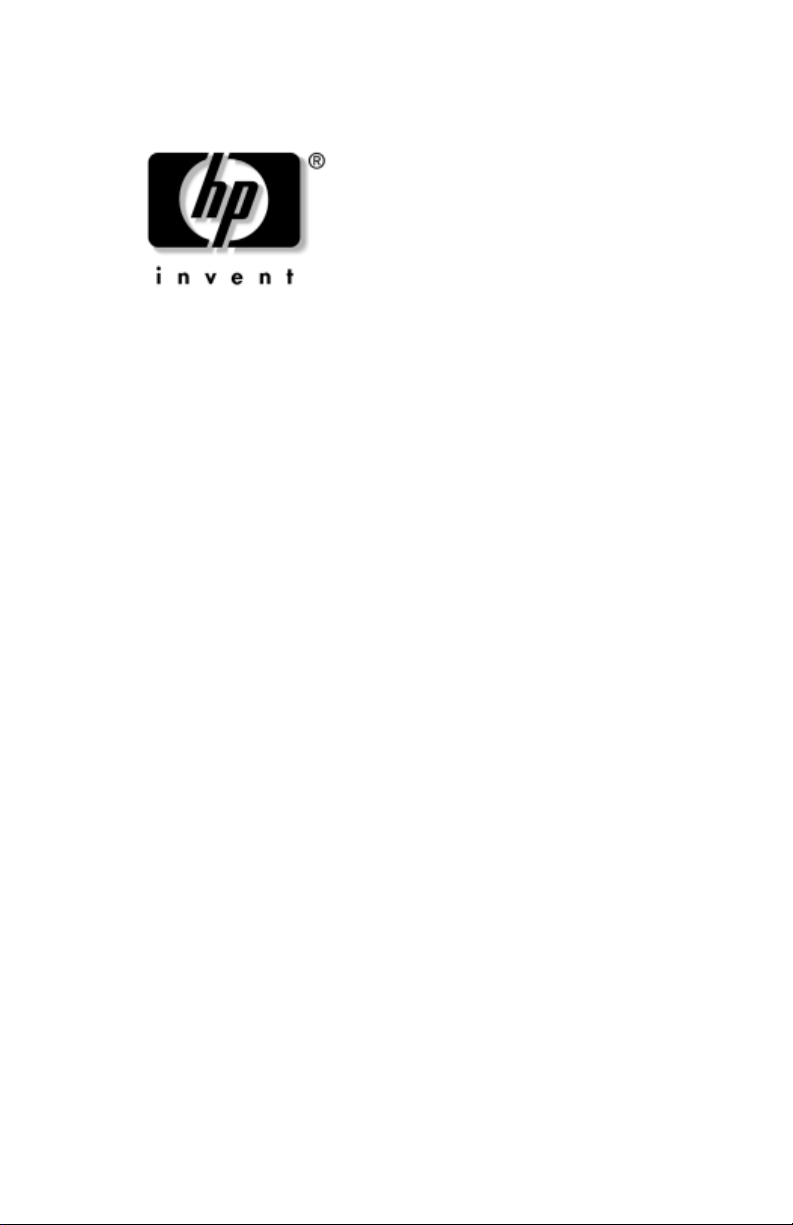
Guida utente
hp iPAQ Pocket PC
serie h1900
Modelli: h1930, h1940
(Non tutti i modelli sono disponibili in tutti i paesi.)
Numero di parte del documento: 337112-061
Maggio 2003
Page 2
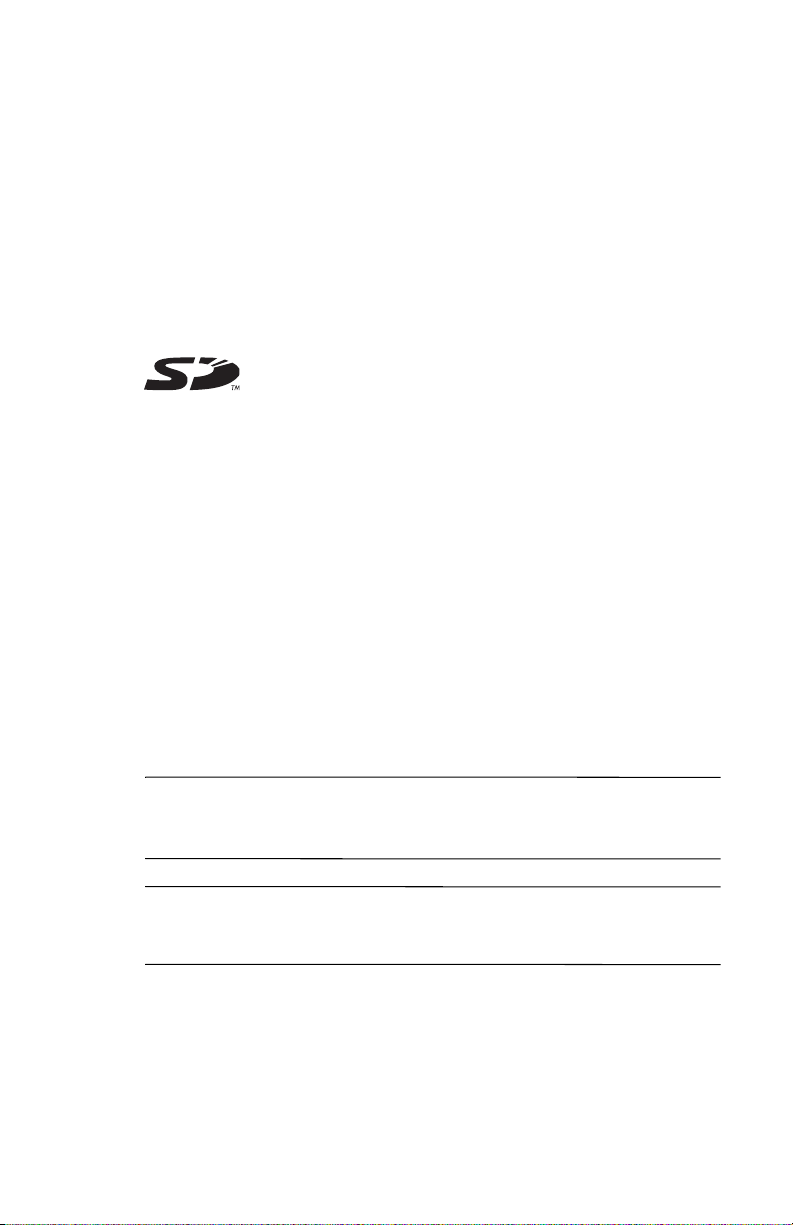
© 2003 Hewlett-Packard Company
© 2003 Hewlett-Packard Development Company, L.P.
HP, Hewlett-Packard e il logo Hewlett-Packard sono marchi di
Hewlett-Packard Company negli Stati Uniti e in altri paesi.
iPAQ è un marchio di Hewlett-Packard Development Company, L.P. negli
Stati Uniti e in altri paesi.
Microsoft, Windows, il logo Windows, Outlook e ActiveSync sono marchi
di Microsoft Corporation negli Stati Uniti e in altri paesi.
HP iPAQ Pocket PC è basato su Microsoft® Windows®.
Il logo SD è un marchio di Secure Digital.
Bluetooth
SamsungTM è un marchio di Samsung Electronics, Inc.
Tutti gli altri nomi di prodotti citati nel presente documento possono essere
marchi delle rispettive società.
Hewlett-Packard Company declina ogni responsabilità per eventuali
omissioni, errori tecnici o editoriali contenuti nel presente documento, oltre
che per danni incidentali o indiretti derivanti dalla fornitura, dalle
prestazioni o dall'uso di questo materiale. Queste informazioni vengono
fornite "nello stato in cui si trovano" senza garanzie di alcun tipo, incluse
quelle implicite di commerciabilità e idoneità per uno scopo specifico, e
sono soggette a modifiche senza preavviso. Le garanzie relative ai prodotti
HP sono esposte sotto forma di dichiarazioni di garanzia limitata contenute
nei prodotti stessi. Nessuna informazione qui menzionata può costituire
motivo di garanzia aggiuntiva.
Questo documento contiene informazioni proprietarie protette da
copyright. Nessuna parte di questo documento può essere fotocopiata,
riprodotta o tradotta in un'altra lingua senza il previo consenso scritto di
Hewlett-Packard Company.
AVVERTENZA: il testo evidenziato in questo modo indica che la
Å
mancata osservanza delle istruzioni potrebbe causare rischi per
l'incolumità personale.
ATTENZIONE: il testo evidenziato in questo modo indica che la
Ä
mancata osservanza delle istruzioni potrebbe causare danni alle
apparecchiature o la perdita di dati.
TM
è un marchio di proprietà di Bluetooth SIG, Inc.
Guida utente
hp iPAQ Pocket PC serie h1900
Prima edizione (Maggio 2003)
Numero di parte del documento: 337112-061
Page 3
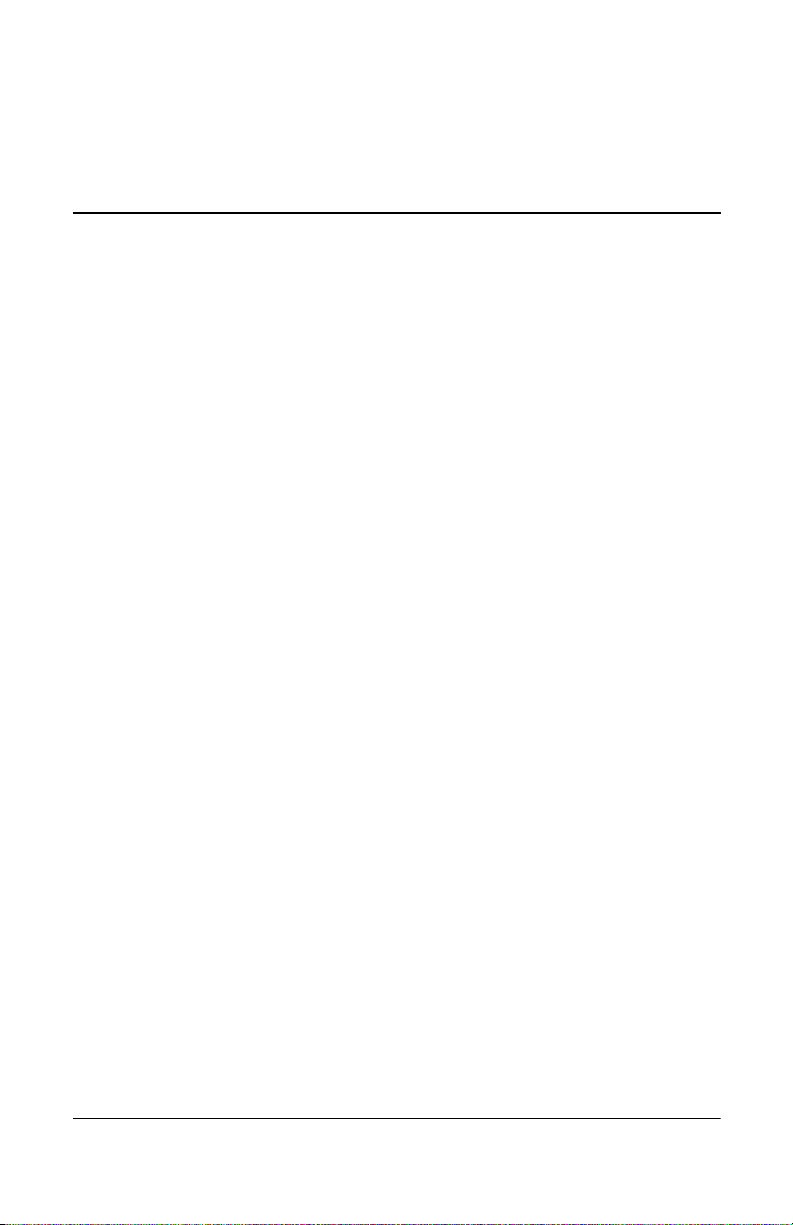
Sommario
1 Descrizione dell'iPAQ Pocket PC
Uso dello stilo . . . . . . . . . . . . . . . . . . . . . . . . . . . . . . . . . 1–5
Impostazione della data e dell'ora . . . . . . . . . . . . . . . . . . 1–6
Impostazione dell'ora per i fusi orari principale
e secondario . . . . . . . . . . . . . . . . . . . . . . . . . . . . . . . . 1–6
Impostazione della data . . . . . . . . . . . . . . . . . . . . . . . 1–7
Immissione delle informazioni utente . . . . . . . . . . . . . . . 1–8
Reset dell'unità . . . . . . . . . . . . . . . . . . . . . . . . . . . . . . . . . 1–9
Esecuzione di un reset normale . . . . . . . . . . . . . . . . . 1–9
Esecuzione di un reset completo . . . . . . . . . . . . . . . 1–10
Allineamento dello schermo . . . . . . . . . . . . . . . . . . . . . 1–11
Manutenzione ordinaria . . . . . . . . . . . . . . . . . . . . . . . . . 1–11
2 Uso di ActiveSync
Collegamento al computer . . . . . . . . . . . . . . . . . . . . . . . . 2–2
Sincronizzazione con il PC . . . . . . . . . . . . . . . . . . . . 2–2
Modifica delle impostazioni di sincronizzazione . . . 2–4
Copia di file . . . . . . . . . . . . . . . . . . . . . . . . . . . . . . . . . . . 2–5
Installazione di applicazioni. . . . . . . . . . . . . . . . . . . . . . . 2–6
Backup e ripristino . . . . . . . . . . . . . . . . . . . . . . . . . . . . . . 2–6
Sincronizzazione di collegamenti . . . . . . . . . . . . . . . . . . 2–7
Invio e ricezione di messaggi di posta elettronica . . . . . . 2–7
Richieste di riunioni . . . . . . . . . . . . . . . . . . . . . . . . . . . . . 2–7
Guida utente iii
Page 4
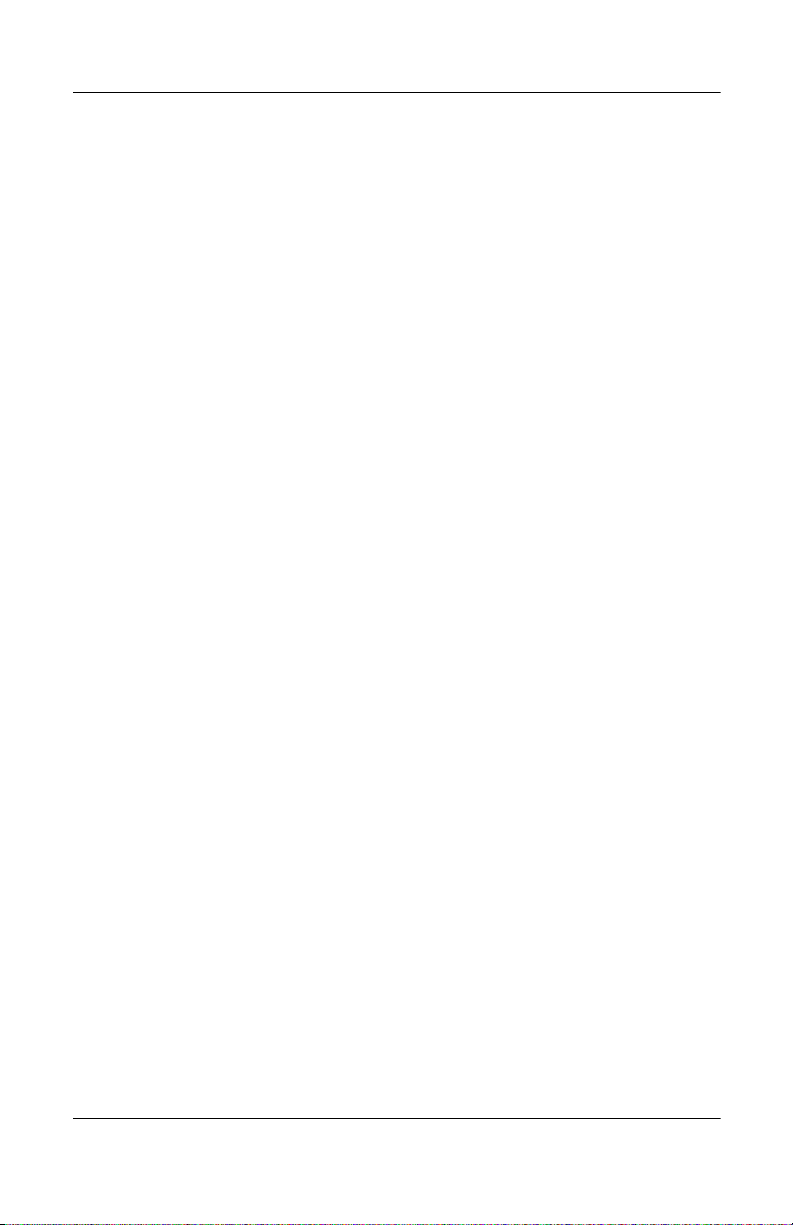
Sommario
3 Gestione della batteria
Installazione della batteria . . . . . . . . . . . . . . . . . . . . . . . . 3–1
Rimozione della batteria . . . . . . . . . . . . . . . . . . . . . . . . . 3–5
Ricarica della batteria. . . . . . . . . . . . . . . . . . . . . . . . . . . . 3–6
Come prolungare la durata della batteria . . . . . . . . . . . . . 3–7
Modifica delle impostazioni
per la retroilluminazione . . . . . . . . . . . . . . . . . . . . . . 3–7
Monitoraggio manuale della batteria. . . . . . . . . . . . . 3–8
4 Nozioni di base
Uso della schermata Oggi . . . . . . . . . . . . . . . . . . . . . . . . 4–1
Barra di navigazione e barra dei comandi . . . . . . . . . 4–2
Icone di stato . . . . . . . . . . . . . . . . . . . . . . . . . . . . . . . 4–3
Menu a comparsa. . . . . . . . . . . . . . . . . . . . . . . . . . . . 4–4
Creazione di informazioni . . . . . . . . . . . . . . . . . . . . . 4–5
Personalizzazione della schermata Oggi . . . . . . . . . . 4–6
Uso dei programmi. . . . . . . . . . . . . . . . . . . . . . . . . . . . . . 4–8
Apertura di programmi . . . . . . . . . . . . . . . . . . . . . . . 4–8
Riduzione dei programmi . . . . . . . . . . . . . . . . . . . . . 4–8
Chiusura dei programmi . . . . . . . . . . . . . . . . . . . . . . 4–9
Installazione di programmi . . . . . . . . . . . . . . . . . . . 4–10
Uso di iPAQ Image Viewer. . . . . . . . . . . . . . . . . . . 4–10
Backup dei dati . . . . . . . . . . . . . . . . . . . . . . . . . . . . 4–17
Uso della cartella iPAQ File Store . . . . . . . . . . . . . 4–18
5 Metodi di immissione
Modifica delle opzioni di suggerimento delle parole. . . . 5–2
Uso della tastiera su schermo. . . . . . . . . . . . . . . . . . . . . . 5–4
Uso dello stilo e del Riconoscitore naturale
per scrivere. . . . . . . . . . . . . . . . . . . . . . . . . . . . . . . . . . . . 5–5
Uso dello stilo e del Riconoscitore elaborato
per scrivere. . . . . . . . . . . . . . . . . . . . . . . . . . . . . . . . . . . . 5–6
Scrittura e disegno sullo schermo . . . . . . . . . . . . . . . . . . 5–7
iv Guida utente
Page 5
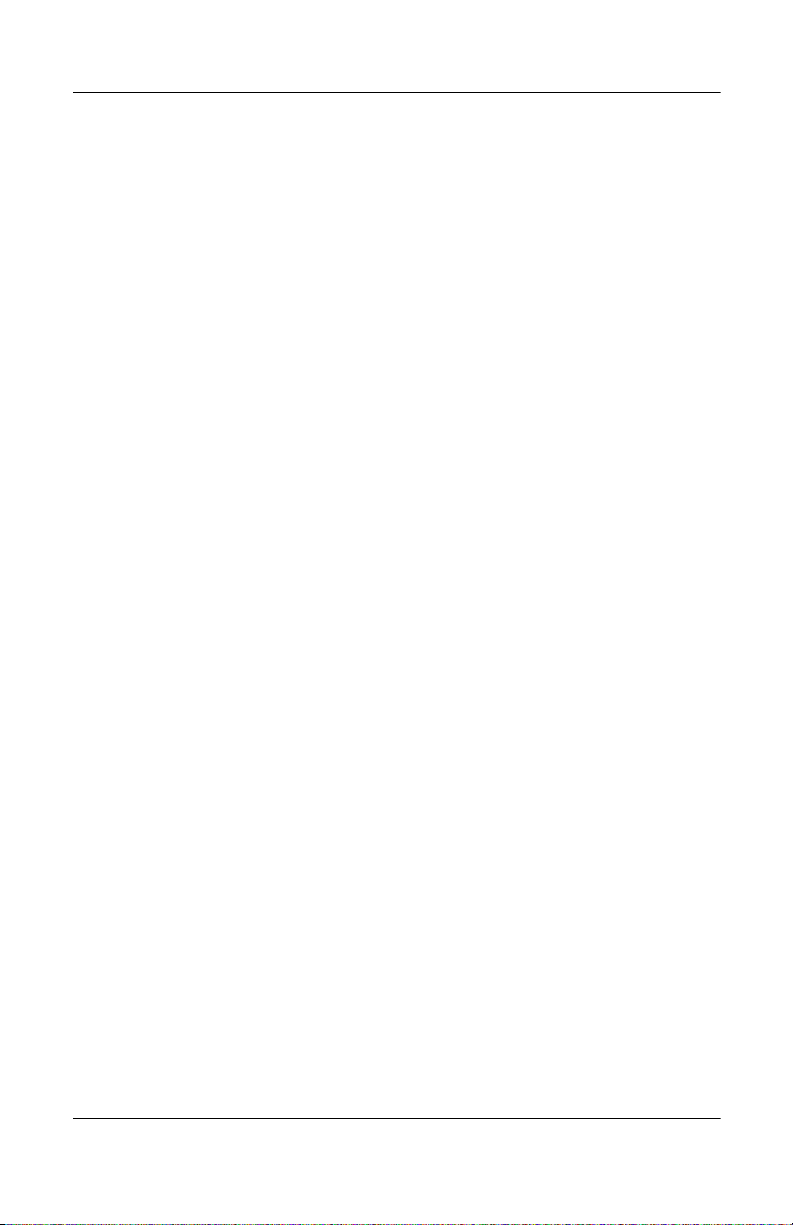
6 Schede di espansione
Installazione di una scheda di espansione . . . . . . . . . . . . 6–2
Rimozione di una scheda di espansione
Secure Digital (SD) . . . . . . . . . . . . . . . . . . . . . . . . . . . . . 6–3
Visualizzazione del contenuto
delle schede di memoria. . . . . . . . . . . . . . . . . . . . . . . . . . 6–4
7 Connessione a Internet
Connessione a una rete privata. . . . . . . . . . . . . . . . . . . . . 7–2
Sincronizzazione di collegamenti . . . . . . . . . . . . . . . . . . 7–2
Immissione di un indirizzo Internet . . . . . . . . . . . . . . . . . 7–3
Uso dell'elenco Preferiti. . . . . . . . . . . . . . . . . . . . . . . . . . 7–4
8 Uso di Bluetooth
Nozioni di base di Bluetooth . . . . . . . . . . . . . . . . . . . . . . 8–2
Terminologia . . . . . . . . . . . . . . . . . . . . . . . . . . . . . . . 8–3
Servizi supportati. . . . . . . . . . . . . . . . . . . . . . . . . . . . 8–4
Uso delle impostazioni Bluetooth . . . . . . . . . . . . . . . . . . 8–5
Apertura delle impostazioni Bluetooth . . . . . . . . . . . 8–5
Impostazioni delle proprietà di accessibilità . . . . . . . 8–6
Abilitazione dei servizi Bluetooth . . . . . . . . . . . . . . . 8–9
Impostazione di una cartella condivisa . . . . . . . . . . 8–12
Comprendere i profili . . . . . . . . . . . . . . . . . . . . . . . 8–13
Uso di Bluetooth Manager . . . . . . . . . . . . . . . . . . . . . . . 8–16
Apertura di Bluetooth Manager. . . . . . . . . . . . . . . . 8–17
Individuazione e selezione di un dispositivo. . . . . . 8–17
Connessione ad altri dispositivi . . . . . . . . . . . . . . . . . . . 8–19
Identificazione delle porte di comunicazione . . . . . 8–19
Impostazione di una connessione ActiveSync. . . . . 8–20
Creazione di una connessione seriale . . . . . . . . . . . 8–21
Connessione remota. . . . . . . . . . . . . . . . . . . . . . . . . 8–21
Accesso a una rete personale (PAN) . . . . . . . . . . . . 8–23
Impostazione di una connessione
con un telefono cellulare . . . . . . . . . . . . . . . . . . . . . 8–23
Sommario
Guida utente v
Page 6
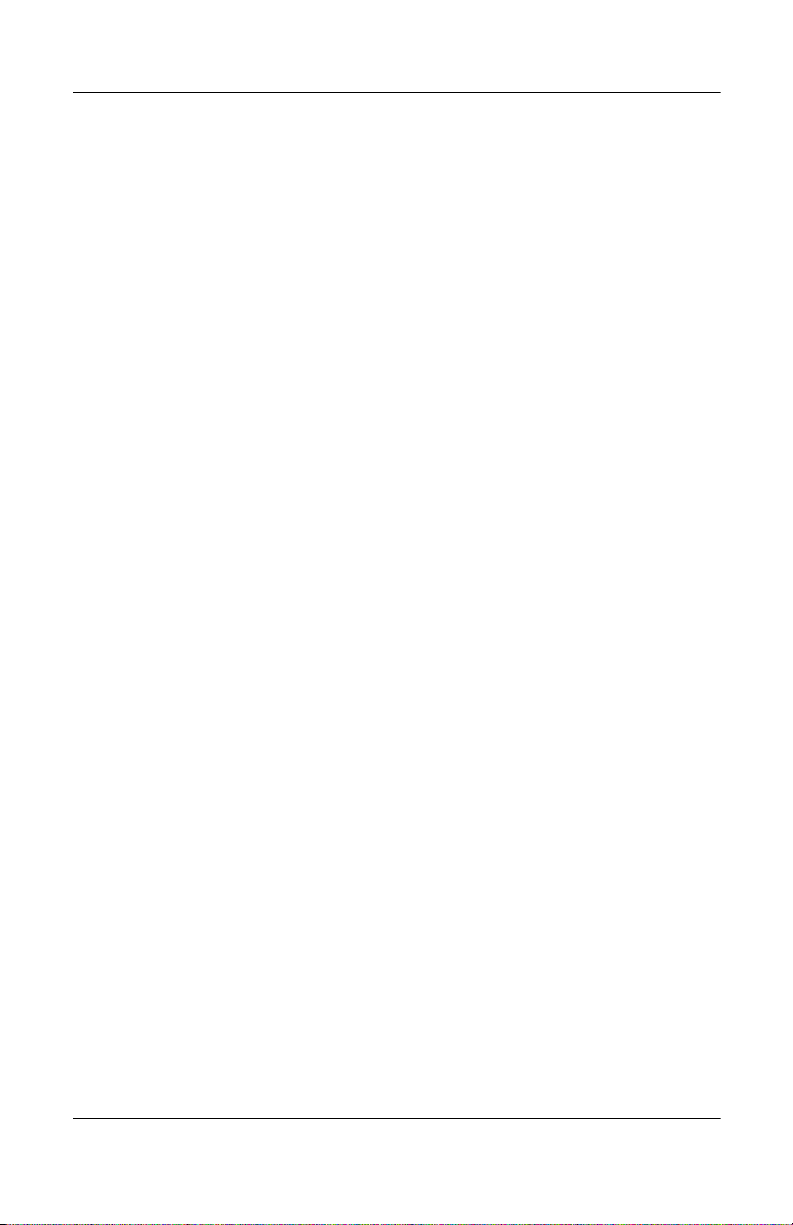
Sommario
Gestione dei file . . . . . . . . . . . . . . . . . . . . . . . . . . . . . . . 8–24
Creazione di una connessione
di trasferimento file . . . . . . . . . . . . . . . . . . . . . . . . . 8–24
Invio di file . . . . . . . . . . . . . . . . . . . . . . . . . . . . . . . 8–24
Creazione di una cartella su un dispositivo
remoto . . . . . . . . . . . . . . . . . . . . . . . . . . . . . . . . . . . 8–25
Ricezione di un file da un dispositivo remoto . . . . . 8–25
Eliminazione di un file da un dispositivo remoto . . 8–25
Uso della funzione di scambio dei biglietti
da visita . . . . . . . . . . . . . . . . . . . . . . . . . . . . . . . . . . 8–26
Impostazione dei dati del biglietto da visita . . . . . . 8–26
Apertura di una connessione . . . . . . . . . . . . . . . . . . . . . 8–30
Visualizzazione dello stato della connessione. . . . . 8–30
Chiusura di una connessione . . . . . . . . . . . . . . . . . . 8–30
Visualizzazione delle informazioni
di connessione . . . . . . . . . . . . . . . . . . . . . . . . . . . . . 8–31
Uso delle connessioni . . . . . . . . . . . . . . . . . . . . . . . 8–31
9 Risoluzione problemi
Problemi comuni . . . . . . . . . . . . . . . . . . . . . . . . . . . . . . . 9–1
ActiveSync . . . . . . . . . . . . . . . . . . . . . . . . . . . . . . . . . . . . 9–4
Bluetooth . . . . . . . . . . . . . . . . . . . . . . . . . . . . . . . . . . . . . 9–6
Schede di espansione . . . . . . . . . . . . . . . . . . . . . . . . . . . . 9–7
A Norme di conformità
Avviso dell'Unione Europea . . . . . . . . . . . . . . . . . . . . . . A–1
Avvertenza sulle batterie . . . . . . . . . . . . . . . . . . . . . . . . . A–2
Avvertenza relativa alle apparecchiature . . . . . . . . . . . . . A–2
Avviso per i viaggi aerei . . . . . . . . . . . . . . . . . . . . . . . . . A–3
Avvisi sui dispositivi di comunicazione senza fili
(wireless ). . . . . . . . . . . . . . . . . . . . . . . . . . . . . . . . . . . . . A–3
vi Guida utente
Page 7
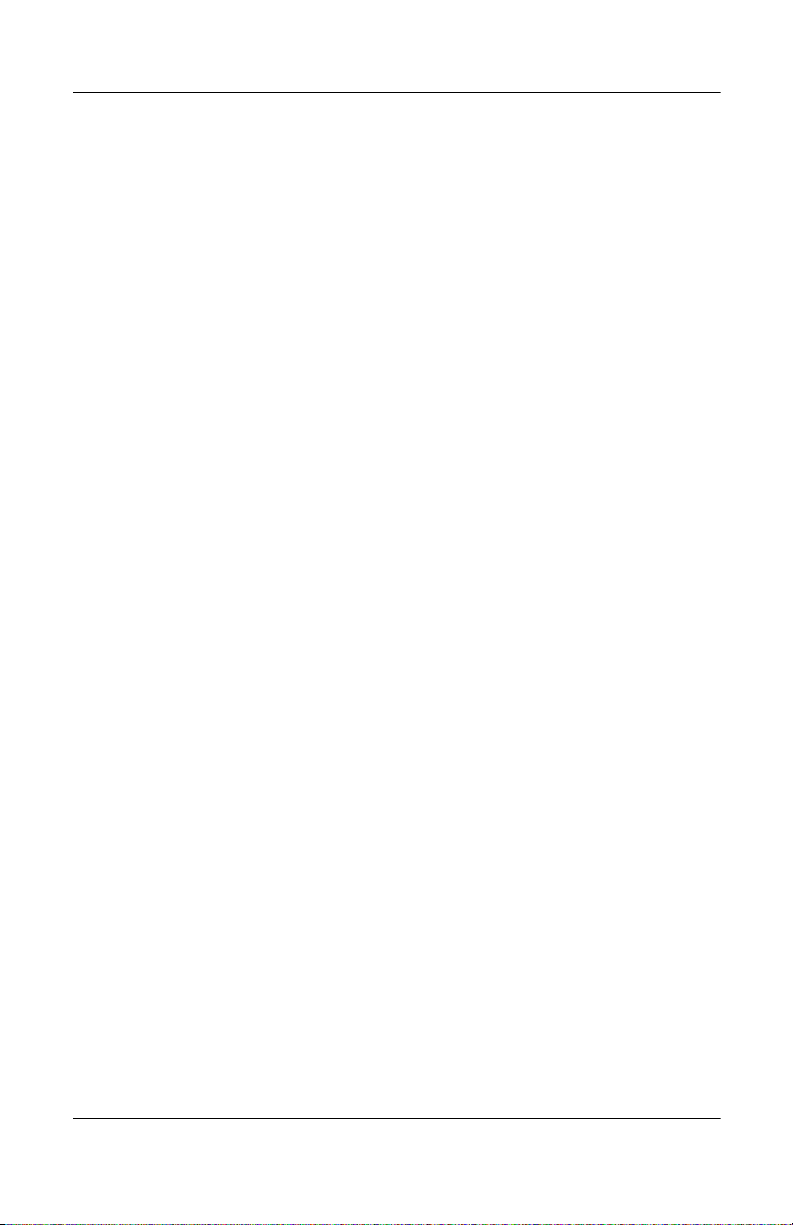
B Specifiche
Specifiche di sistema . . . . . . . . . . . . . . . . . . . . . . . . . . . . B–1
Specifiche fisiche . . . . . . . . . . . . . . . . . . . . . . . . . . . . . . . B–2
Ambiente operativo . . . . . . . . . . . . . . . . . . . . . . . . . . . . . B–3
Indice
Sommario
Guida utente vii
Page 8
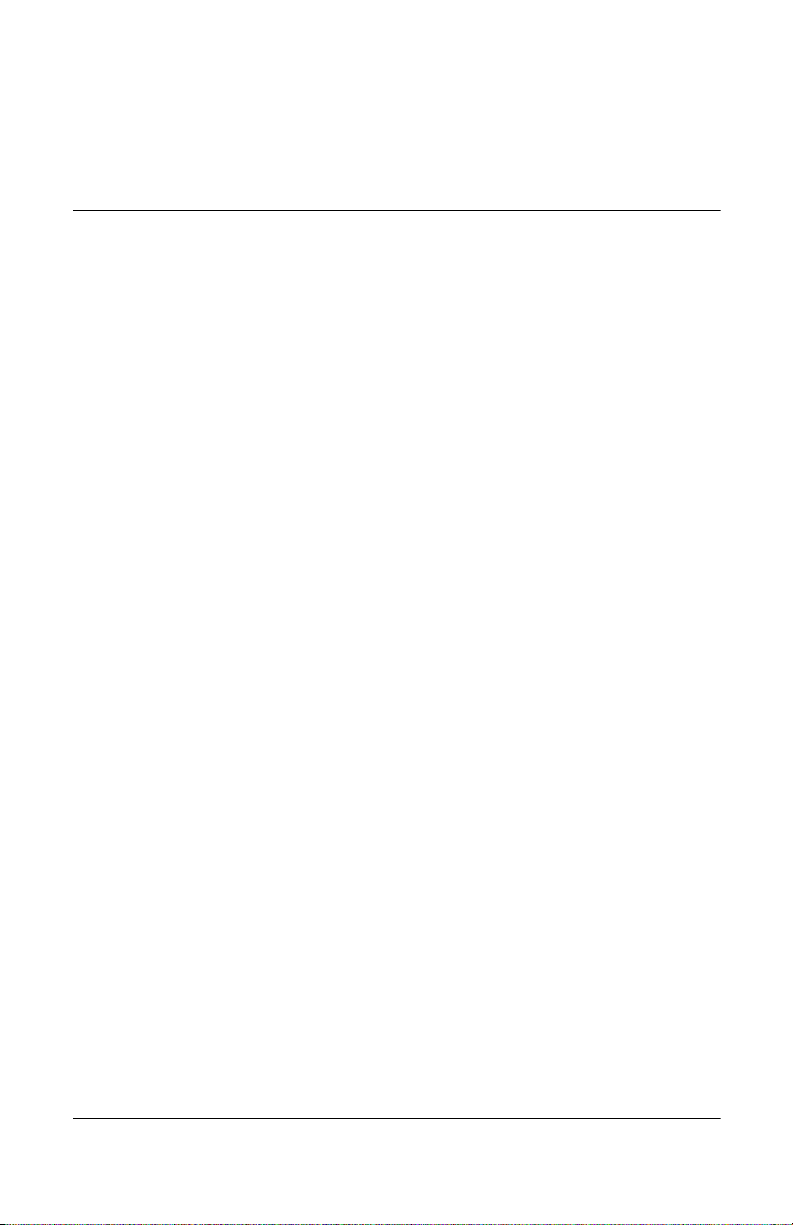
1
Descrizione dell'iPAQ
Pocket PC
Congratulazioni per aver acquistato un HP iPAQ Pocket PC
serie h1900. Questa guida descrive l'installazione del Pocket PC
e ne riassume le principali caratteristiche funzionali.
Le applicazioni software descritte qui di seguito sono
preinstallate sul sistema e non vengono cancellate qualora
il Pocket PC resti privo di alimentazione.
Informazioni dettagliate sull'uso di queste applicazioni si possono
trovare nei file della Guida in linea dell'iPAQ Pocket PC. Per
accedere a questi file, toccare Guida nel menu Start e
selezionare l'applicazione desiderata.
Inoltre, la sezione della Guida intitolata Nozioni di base per
Pocket PC contiene le istruzioni su come utilizzare il Pocket PC.
Per accedere a questa sezione, aprire la schermata Oggi, toccare
Start > Guida.
Guida utente 1–1
Page 9
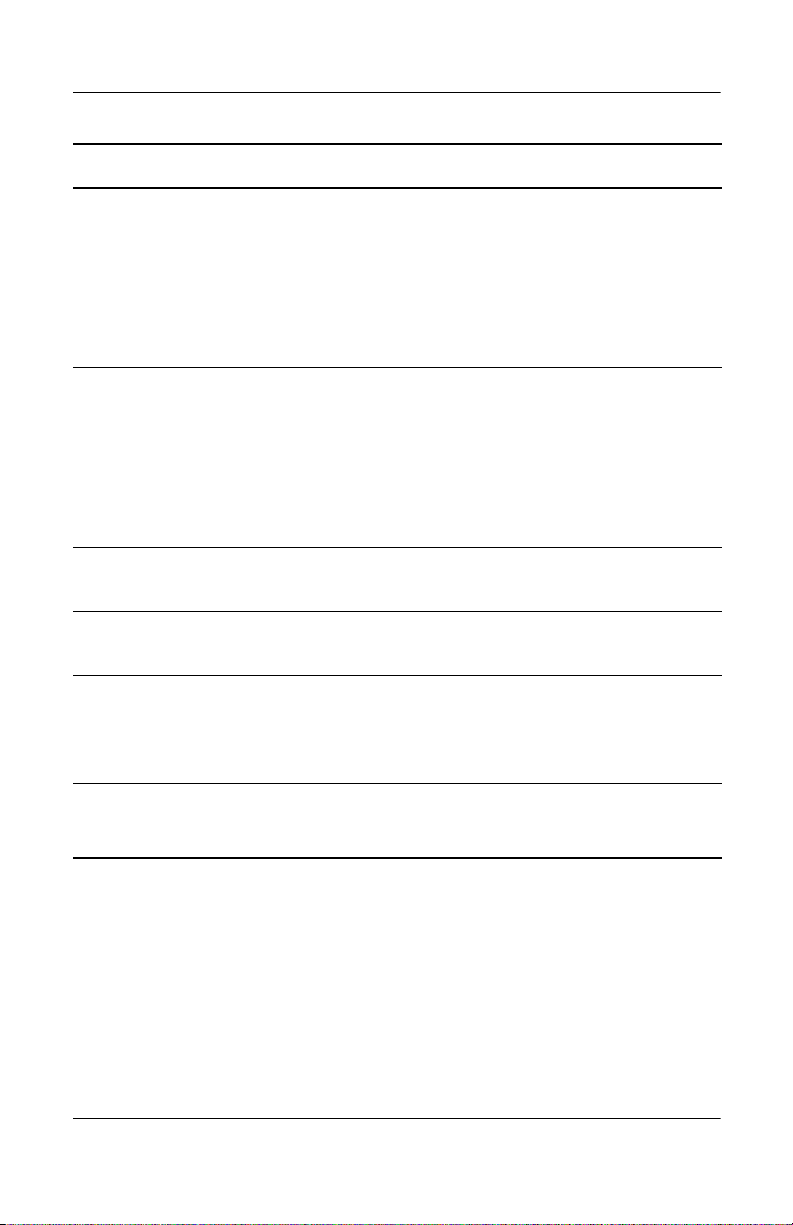
Descrizione dell'iPAQ Pocket PC
Software hp iPAQ Funzioni
iPAQ Backup Effettua un backup dei dati per cautelarsi contro
il rischio di guasti dell'hardware, della batteria
o semplicemente di una cancellazione
accidentale.
Versione di prova su CD per la serie
✎
h1930. Versione completa
preinstallata per la serie h1940.
iPAQ Image Viewer Visualizza singole immagini e presentazioni.
Visualizza immagini archiviate su una scheda
di memoria SD di una macchina fotografica
digitale.
Versione completa su CD per la serie
✎
h1930. Versione completa
preinstallata per la serie h1940.
Test automatico Esegue un test diagnostico di base del
dispositivo.
Visualizzatore risorse Elenca informazioni dettagliate sulla
configurazione del sistema.
Bluetooth (disponibile solo
sul modello h1940)
hp Mobile Print Center Consente di stampare dal Pocket PC.
1–2 Guida utente
Supporta la tecnologia wireless per
comunicazioni a corto raggio per scambiare
informazioni fino a una distanza di circa
10 metri.
Su CD per tutti i modelli.
✎
Page 10
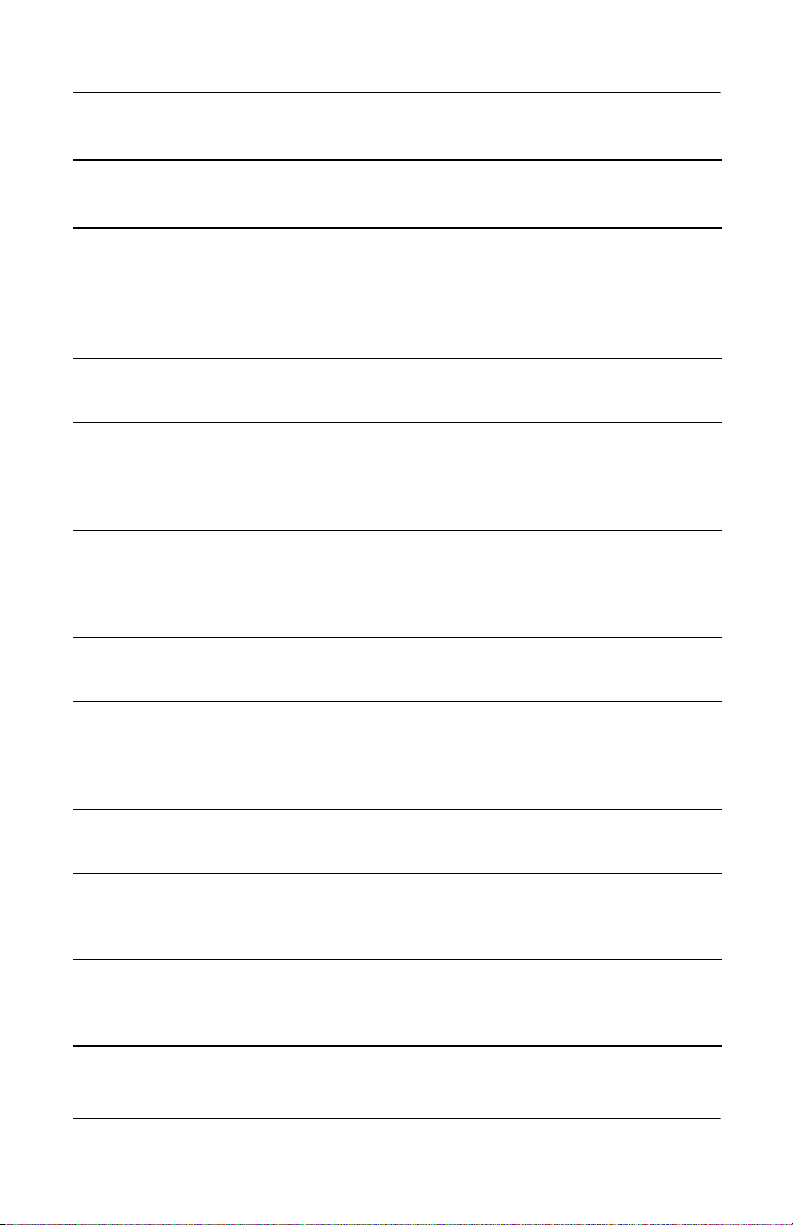
Descrizione dell'iPAQ Pocket PC
Software Microsoft
per Pocket PC Funzioni
ActiveSync Sincronizza le informazioni tra Pocket PC e
personal computer in modo da avere i dati
sempre aggiornati su entrambi. ActiveSync deve
essere installato sia sul Pocket PC che sul
personal computer.
Calcolatrice Esegue calcoli matematici e conversioni
di valuta.
Calendario Pianifica appuntamenti, riunioni e altri eventi
e imposta un allarme per ricordare gli appuntamenti. Gli appuntamenti del giorno sono
visualizzati nella schermata Oggi.
Connessioni Connette il Pocket PC a Internet e alla intranet
per accedere a siti Web, inviare e ricevere posta
elettronica e sincronizzare le informazioni con
ActiveSync.
Contatti Raccoglie e aggiorna i numeri di telefono e gli
indirizzi di posta elettronica di amici e colleghi.
Posta in arrivo Per inviare e ricevere messaggi di posta
elettronica. Richiede un indirizzo e-mail
assegnato dal provider Internet o internamente
dall'azienda.
Note Per creare annotazioni scritte a mano o digitate,
disegni e registrazioni.
Pocket Excel Crea e modifica cartelle di lavoro o visualizza
e modifica le cartelle di lavoro Excel create sul
personal computer.
Pocket Internet Explorer Sfoglia e scarica pagine Internet tramite la
sincronizzazione o attraverso la connessione
aInternet.
Guida utente 1–3
Page 11
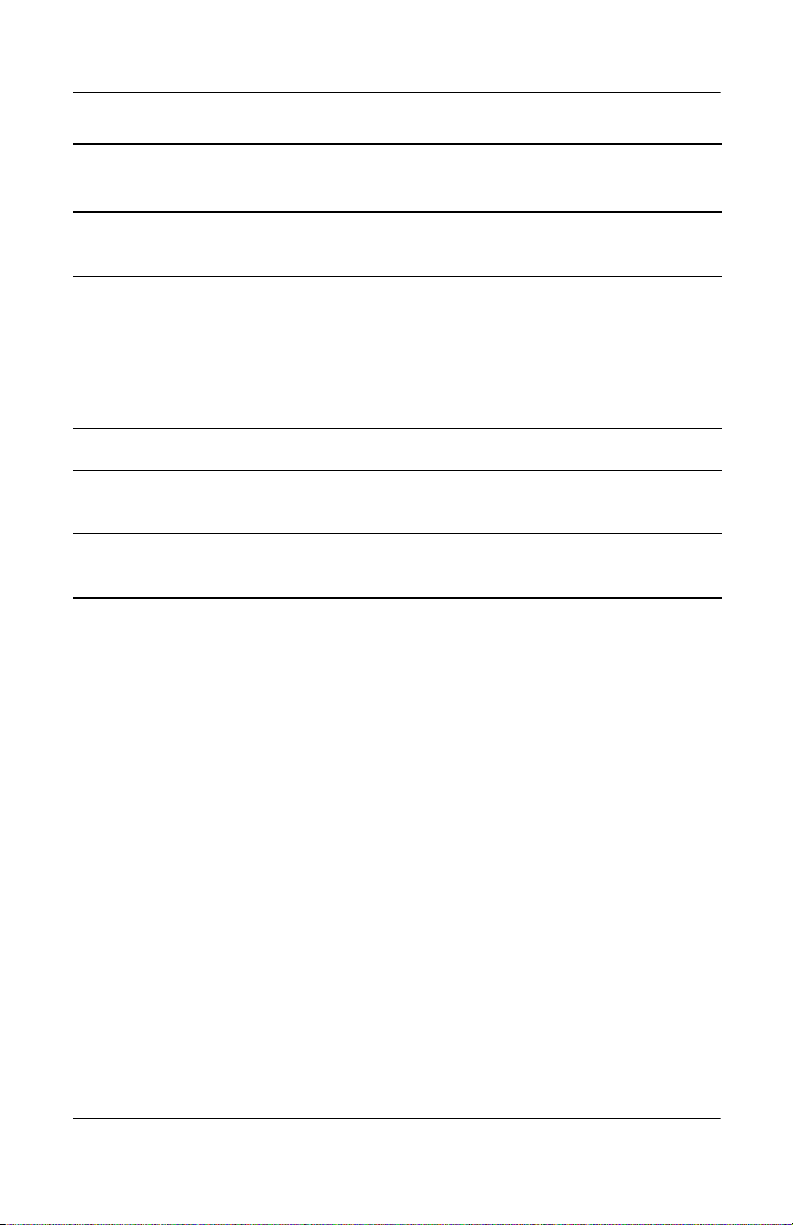
Descrizione dell'iPAQ Pocket PC
Software Microsoft
per Pocket PC Funzioni
Pocket Word Crea nuovi documenti o visualizza e modifica
documenti Word creati sul personal computer.
Impostazioni Permette di impostare rapidamente la
retroilluminazione, l'orologio, il contrasto, le
impostazioni internazionali e quelle di memoria,
di alimentazione, della schermata Oggi, della
password, dei suoni, delle notifiche e altro
ancora.
Attività Tiene traccia degli impegni e delle cose da fare.
Client di servizi terminal Consente di utilizzare dal Pocket PC i programmi
installati sul personal computer.
Windows Media Player
serie 9
1–4 Guida utente
Riproduce file audio e video digitali in formato
Windows Media o MP3.
Page 12
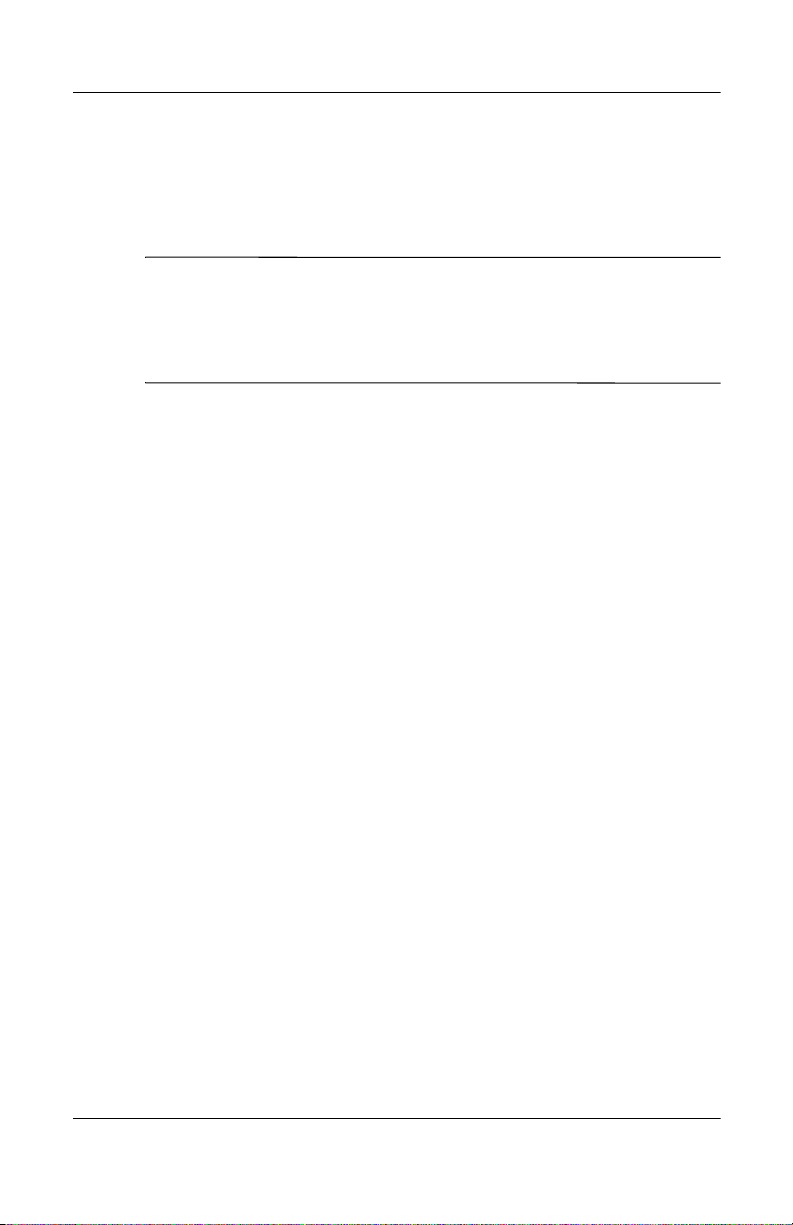
Uso dello stilo
L'iPAQ Pocket PC è dotato di uno stilo che permette di effettuare
selezioni toccando lo schermo o direttamente di scrivere.
ATTENZIONE: usare solo lo stilo fornito o uno stilo di ricambio
Ä
originale per scrivere sullo schermo del Pocket PC senza
danneggiarlo. In caso di perdita o rottura dello stilo, se ne può
ordinare uno di ricambio accedendo a
http://www.hp.com/country/it/ita/howtobuy.html.
Con lo stilo si effettuano tre azioni essenziali:
Toccare—Toccare leggermente lo schermo per selezionare o
aprire un elemento. Sollevare lo stilo dallo schermo dopo aver
toccato un elemento. Questa azione equivale, su un PC, a fare clic
su un elemento con il mouse.
Trasc inare —Posizionare la punta dello stilo sullo schermo e
trascinare un elemento senza staccare lo stilo fino a completare la
selezione. Questa azione equivale, su un PC, a trascinare un
elemento tenendo premuto il pulsante sinistro del mouse.
Descrizione dell'iPAQ Pocket PC
Toccare senza rilasciare—Tenere la punta dello stilo su un
elemento finché non viene visualizzato un menu. Questa azione
equivale, su un PC, a fare clic con il pulsante destro del mouse.
Quando si tocca un elemento senza rilasciarlo, compare un
cerchio di pallini rossi intorno alla punta dello stilo per indicare
che il menu sta per essere visualizzato.
Guida utente 1–5
Page 13
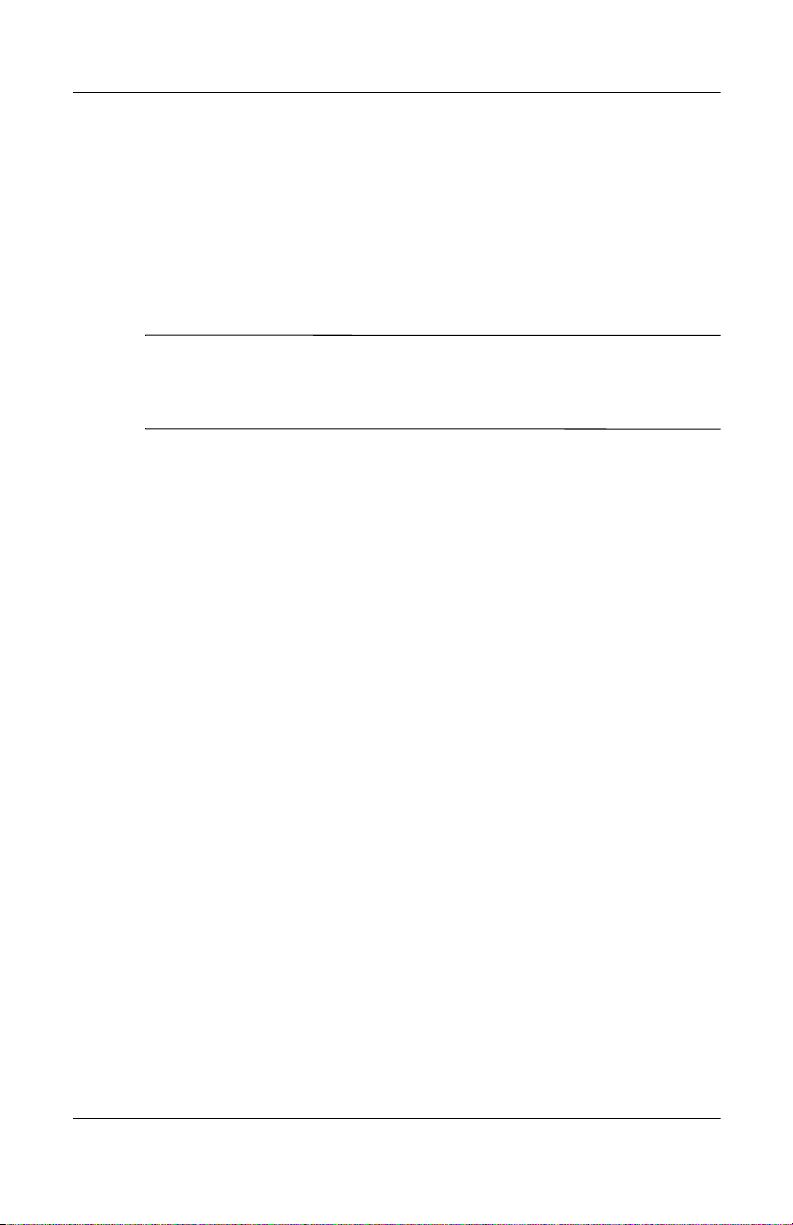
Descrizione dell'iPAQ Pocket PC
Impostazione della data e dell'ora
Quando si accende per la prima volta l'iPAQ Pocket PC, viene
richiesto di impostare il fuso orario. Dopo averlo fatto, occorre
impostare la data e l'ora. Tutte e tre le impostazioni si trovano
nella schermata Impostazioni - Orologio e si possono impostare
in una volta sola.
Per impostazione predefinita, l'ora sull'iPAQ Pocket PC viene
✎
sincronizzata con quella del personal computer ogni volta che i
due dispositivi si connettono tramite ActiveSync.
Impostazione dell'ora per i fusi orari principale e secondario
1. Dal menu Start, toccare Impostazioni > scheda Sistema >
icona Orologio.
PROCEDURA RAPIDA: dalla schermata Oggi, toccare l'icona
dell'Orologio per impostare l'ora.
2. Toccare Principale o Secondario.
3. Toccare la freccia giù del fuso orario, quindi selezionare il
fuso orario corretto.
4. Toccare ora, minuti o secondi, quindi usare le frecce su e giù
per regolare l'ora.
PROCEDURA RAPIDA: per regolare l'ora, spostare le lancette
dell'orologio con lo stilo.
5. Toccare OK.
6. Toccare Sì per salvare l'ora.
1–6 Guida utente
Page 14
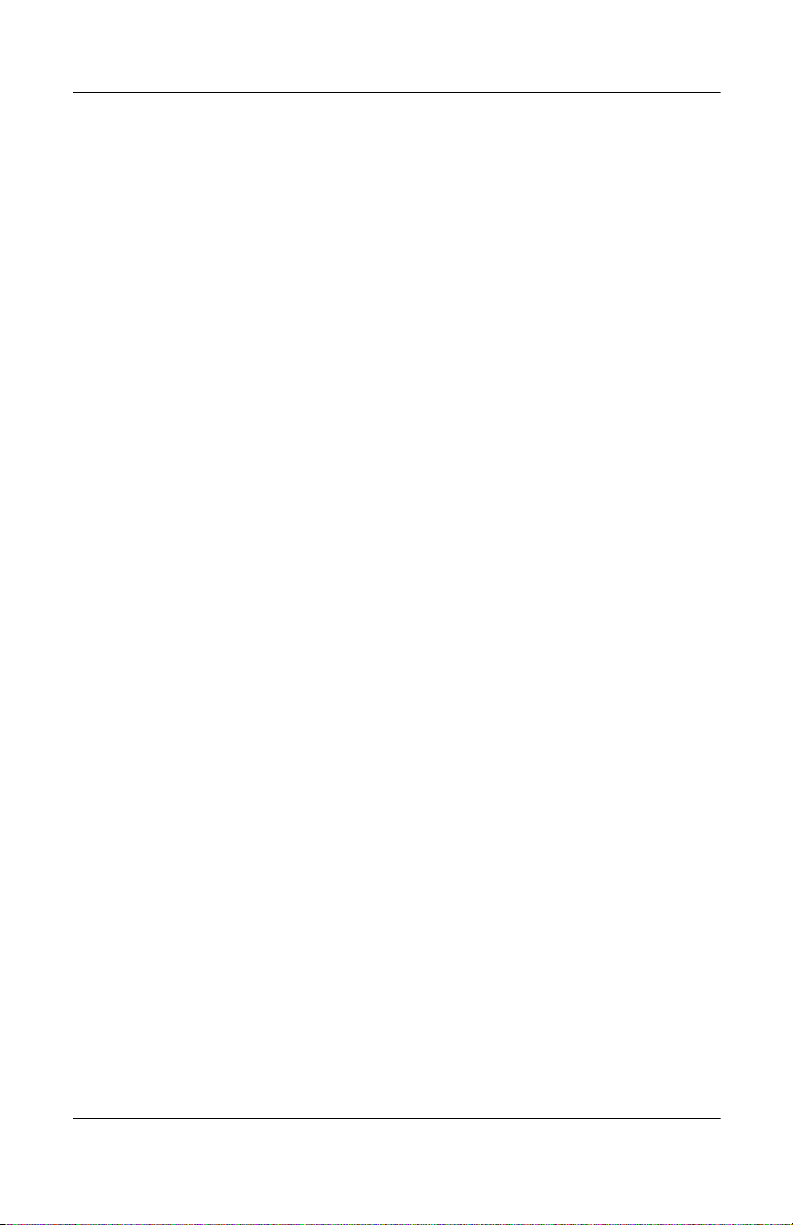
Impostazione della data
1. Dal menu Start, toccare Impostazioni > scheda Sistema >
icona Orologio.
Descrizione dell'iPAQ Pocket PC
PROCEDURA RAPIDA
: dalla schermata Oggi, toccare l'icona
dell'Orologio per impostare la data.
2. Toccare la freccia giù della data.
3. Toccare la freccia destra o sinistra per selezionare il mese e
l'anno.
4. Toccare un giorno.
5. Toccare OK.
6. Toccare Sì per salvare le impostazioni della data.
È necessario resettare il fuso orario, la data e l'ora se:
■ occorre cambiare l'ora della località in cui ci si trova
(fuso orario Principale o Secondario)
■ l'iPAQ Pocket PC resta completamente privo di
alimentazione, per cui tutte le impostazioni salvate vanno
perdute
■ si esegue un reset completo dell'iPAQ Pocket PC.
PROCEDURA RAPIDA: dalla schermata Oggi, toccare l'icona
dell'Orologio per impostare il fuso orario, la data e l'ora.
Guida utente 1–7
Page 15
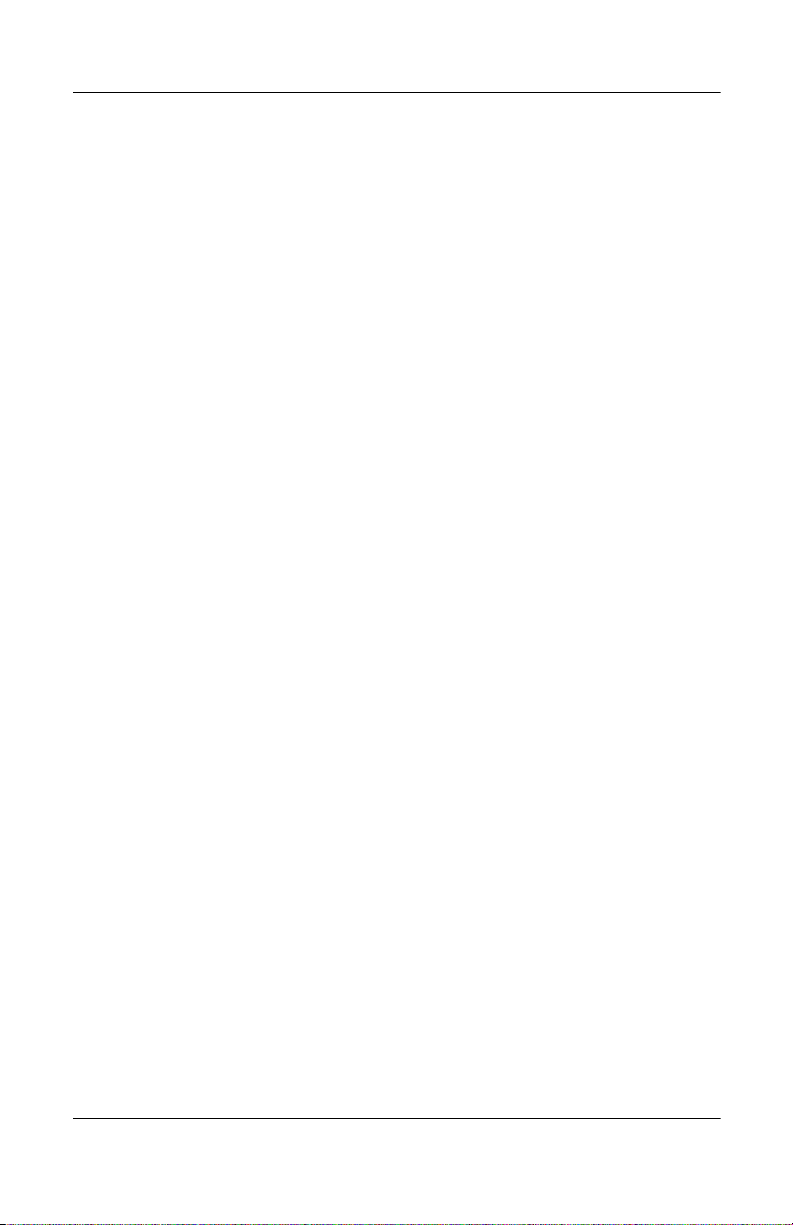
Descrizione dell'iPAQ Pocket PC
Immissione delle informazioni utente
L'utente può personalizzare il Pocket PC con i propri dati
personali. Per immettere i dati personali:
1. Nella schermata Oggi, toccare Imposta informazioni su
utente.
PROCEDURA RAPIDA
Informazioni utente.
2. Toccare il campo Nome. Nella parte inferiore dello schermo
viene visualizzata una tastiera. Digitare il proprio nome
toccando i caratteri corrispondenti.
3. Toccare il tasto di tabulazione sulla tastiera per passare con il
cursore al campo successivo.
4. Continuare a immettere i dati desiderati.
5. Per visualizzare queste informazioni all'avvio, toccare la
casella di controllo Visualizza informazioni all'accensione.
6. Toccare la scheda Note per inserire eventuali note aggiuntive.
7. Toccare OK per salvare le informazioni e tornare alla
schermata Oggi.
: toccare Start > Impostazioni >
1–8 Guida utente
Page 16
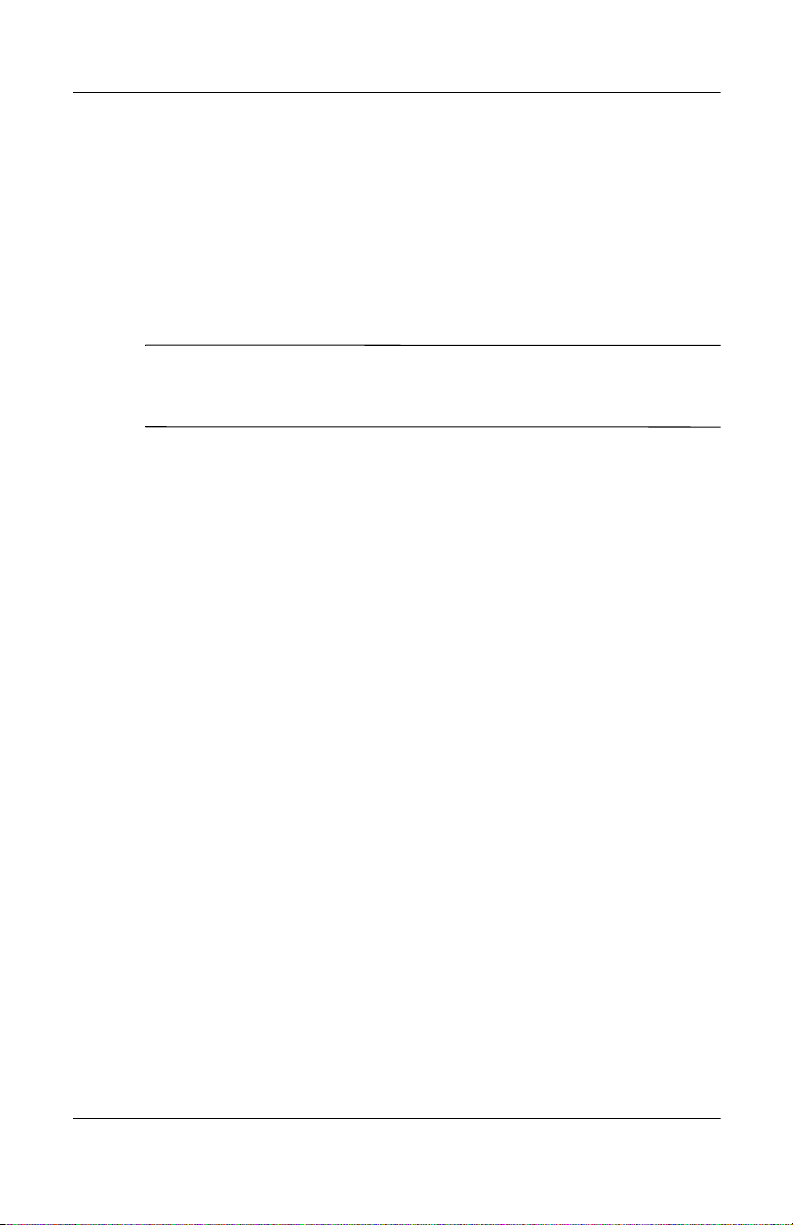
Descrizione dell'iPAQ Pocket PC
Reset dell'unità
Esecuzione di un reset normale
Un reset normale viene anche definito "reset a caldo". Un reset
normale arresta tutte le applicazioni in corso ma non cancella i
programmi e i dati salvati.
ATTENZIONE: accertarsi di salvare tutti i dati non salvati prima
Ä
di eseguire un reset normale, perché questa operazione cancella tutti
i dati non salvati.
Per eseguire un reset normale:
1. Individuare il pulsante di Reset sul retro dell'iPAQ
Pocket PC.
2. Usare lo stilo per premere delicatamente il pulsante Reset per
due secondi. Il Pocket PC si riavvia dopo circa cinque
secondi e visualizza la schermata Oggi.
Guida utente 1–9
Page 17
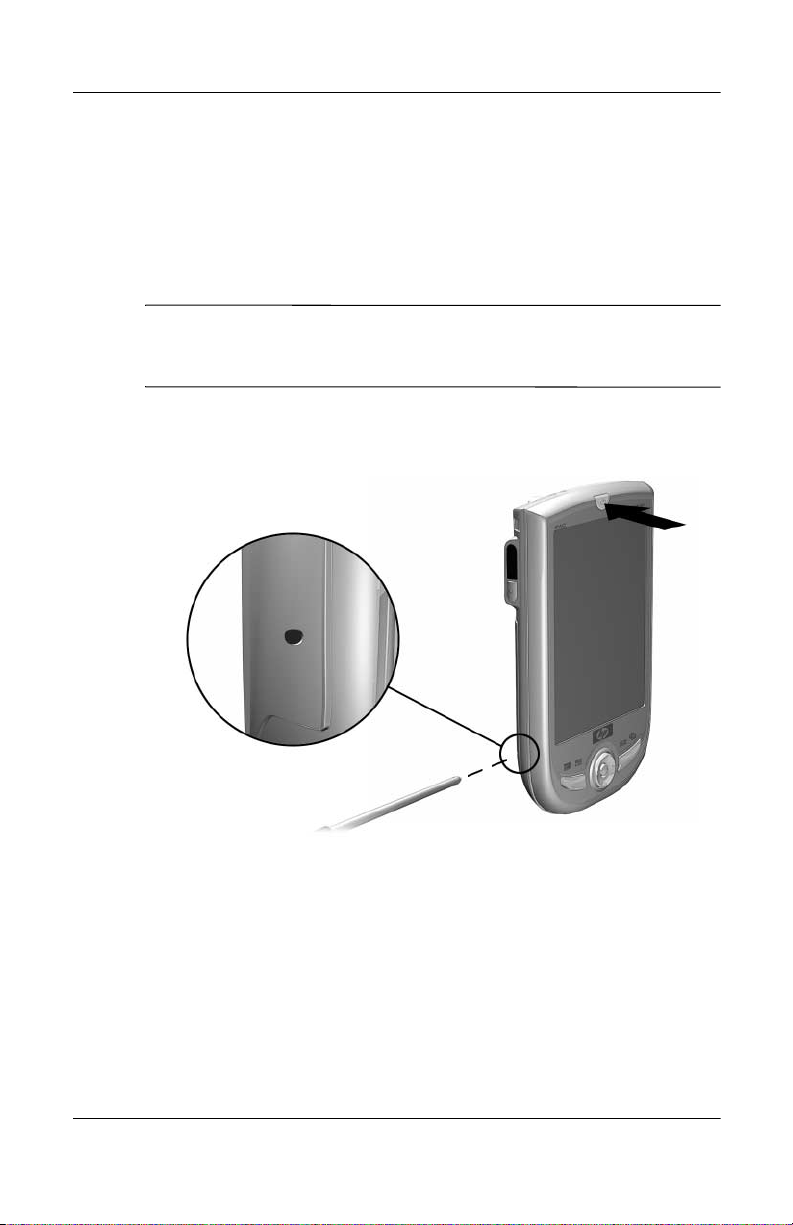
Descrizione dell'iPAQ Pocket PC
Esecuzione di un reset completo
Un reset completo viene anche definito "reset a freddo". Deve
essere eseguito quando si desidera cancellare tutte le
impostazioni, i programmi e i dati conservati nella memoria
RAM.
ATTENZIONE: quando si esegue un reset completo, l'iPAQ
Ä
Pocket PC ripristina le impostazioni predefinite e cancella tutti i dati
che non sono registrati in iPAQ File Store.
Per eseguire un reset completo:
1. Premere e tenere premuto il pulsante di alimentazione.
2. Premere il pulsante di Reset sul lato dell'iPAQ Pocket PC con
lo stilo.
3. Tenere premuti entrambi i pulsanti finché non avviene il reset
del Pocket PC. Sulla parte inferiore dello schermo compare
un indicatore di avanzamento.
4. Rilasciare il pulsante di alimentazione e rimuovere lo stilo.
Il Pocket PC si accende.
1–10 Guida utente
Page 18
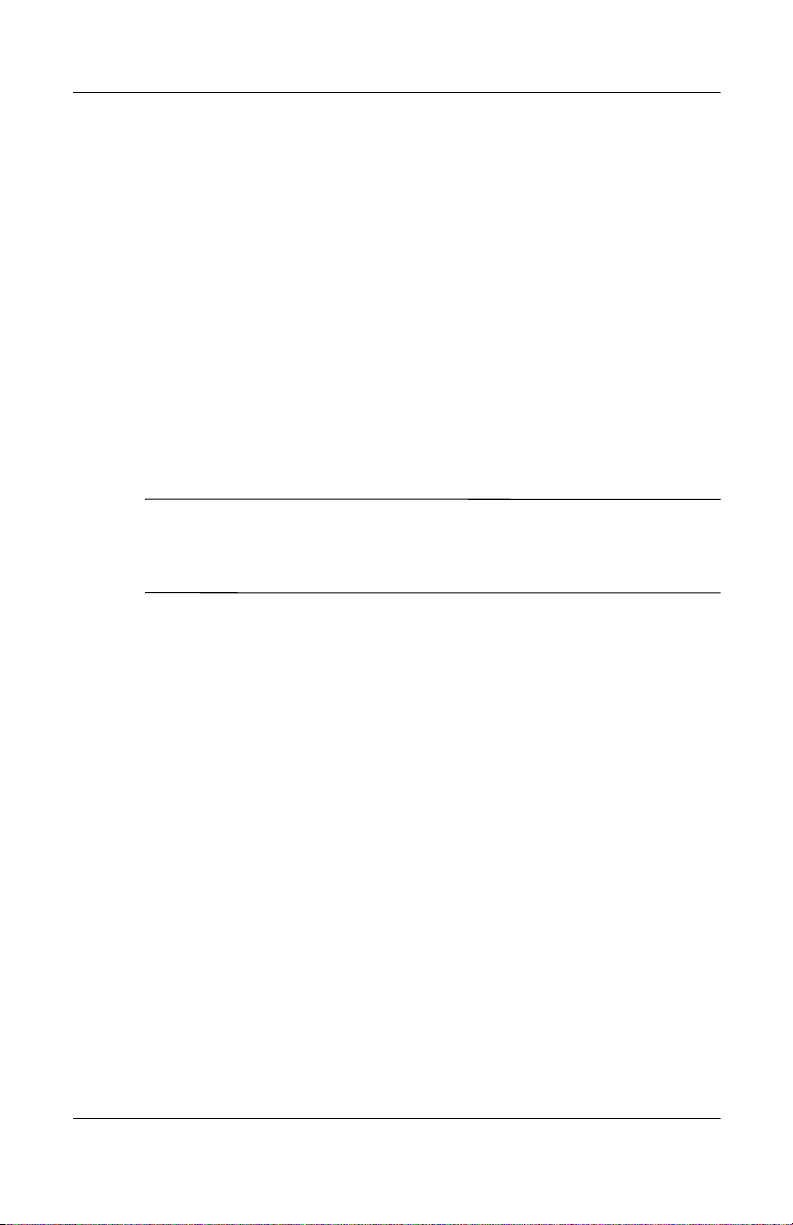
Descrizione dell'iPAQ Pocket PC
Allineamento dello schermo
Quando si accende l'iPAQ Pocket PC per la prima volta, si attiva
un processo di allineamento dello schermo. Riallineare lo
schermo se:
■ Il Pocket PC non risponde con precisione ai tocchi dello stilo.
■ Si esegue un reset completo del Pocket PC.
Per riallineare lo schermo dell'iPAQ Pocket PC:
1. Dal menu Start, toccare Impostazioni > scheda Sistema >
icona Schermo.
2. Toccare il pulsante Allinea schermo.
Anziché toccare lo schermo con lo stilo, si può tenere premuto
✎
verso il basso il pulsante di navigazione a 5 vie e quindi premere
il pulsante di applicazione 1 (Calendario).
3. Toccare con lo stilo il bersaglio a croce in ogni posizione che
assume. Serve la massima precisione quando si tocca il
bersaglio visualizzato sullo schermo.
4. Toccare OK.
Manutenzione ordinaria
Per fare in modo che l'iPAQ Pocket PC sia sempre in buone
condizioni e perfettamente funzionante, attenersi alle seguenti
istruzioni:
■ Tenere il Pocket PC al riparo da umidità eccessiva e dalle
temperature estreme.
■ Non esporlo alla pioggia o ad altri liquidi.
■ Non appoggiare alcun oggetto sopra il Pocket PC per evitare
di danneggiare lo schermo.
Guida utente 1–11
Page 19
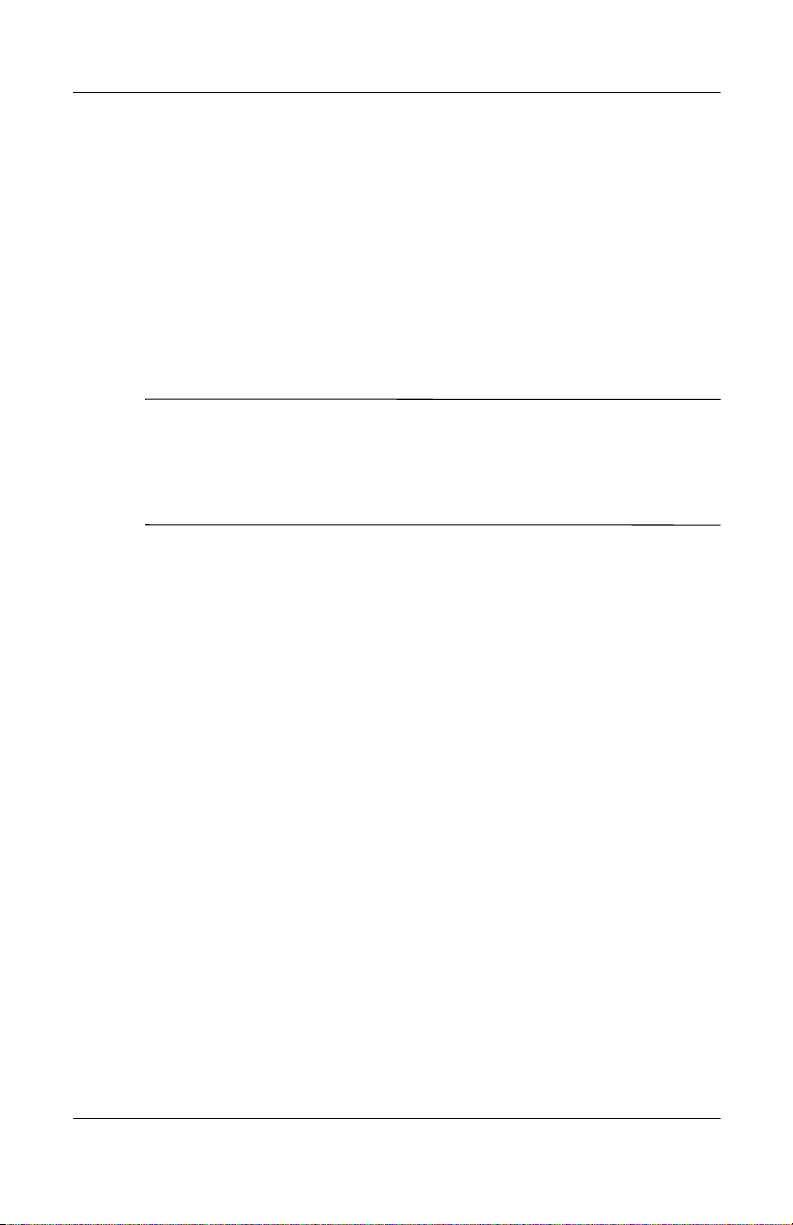
Descrizione dell'iPAQ Pocket PC
■ Pulire lo schermo e l'involucro esterno del Pocket PC con un
panno morbido appena inumidito d'acqua.
■ Non esporre il Pocket PC alla luce solare diretta o ad
un'intensa radiazione ultravioletta per un periodo prolungato.
■ Evitare di rigare la superficie dello schermo e di colpirlo con
oggetti rigidi.
■ Usare solo lo stilo fornito con il Pocket PC o uno stilo di
ricambio originale per non rigare lo schermo.
ATTENZIONE: per ridurre il rischio di scosse elettriche o di danni ai
Ä
componenti interni, non spruzzare alcun liquido direttamente sullo
schermo e non lasciare che il liquido in eccesso penetri all'interno
dell'iPAQ Pocket PC. L’uso di sapone o di altri detergenti sullo
schermo può scolorire la finitura e danneggiare lo schermo.
1–12 Guida utente
Page 20
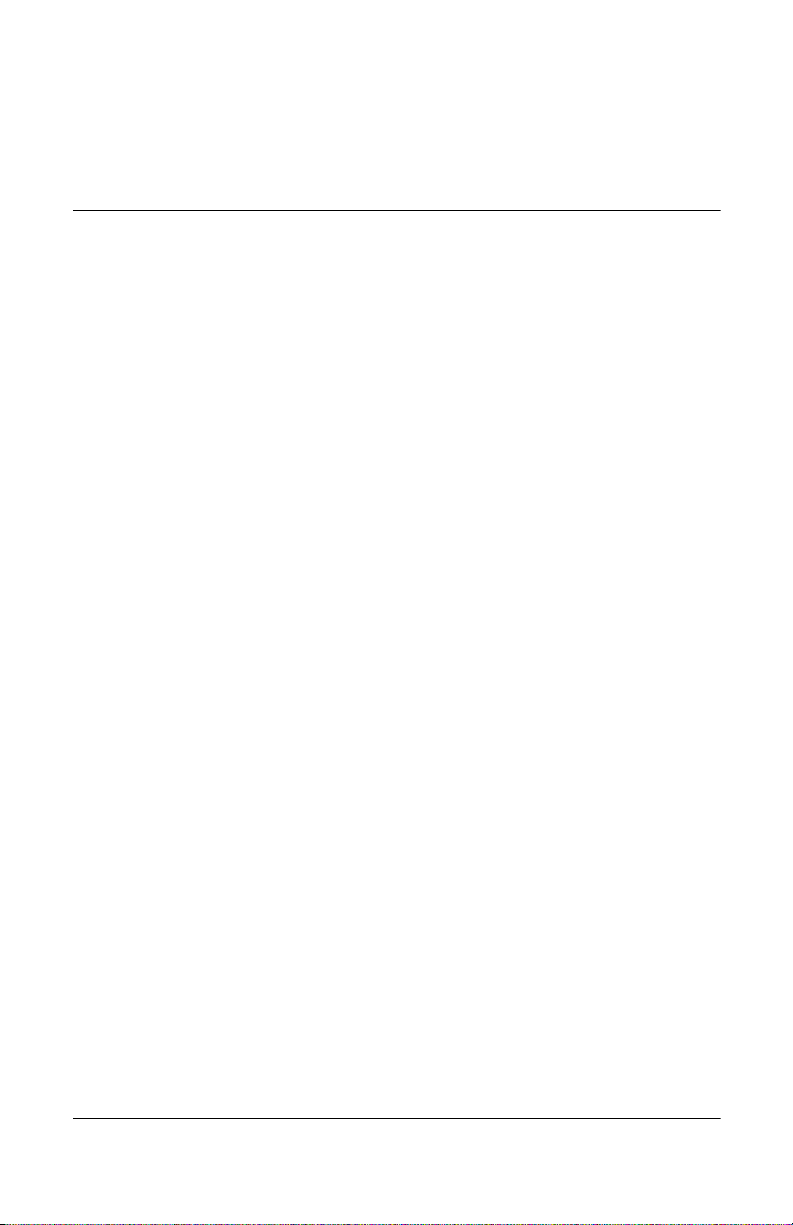
Uso di ActiveSync
Si può utilizzare Microsoft ActiveSync per:
■ Sincronizzare le informazioni tra l'iPAQ Pocket PC e il
personal computer in modo da avere i dati sempre aggiornati
su entrambi.
■ Modificare le impostazioni e la pianificazione di
sincronizzazione.
■ Copiare i file tra il Pocket PC e il personal computer.
■ Installare applicazioni sul Pocket PC.
■ Eseguire il backup e il ripristino dei dati sul Pocket PC.
■ Sincronizzare i collegamenti.
■ Inviare e ricevere messaggi di posta elettronica.
■ Indire una riunione.
2
Guida utente 2–1
Page 21
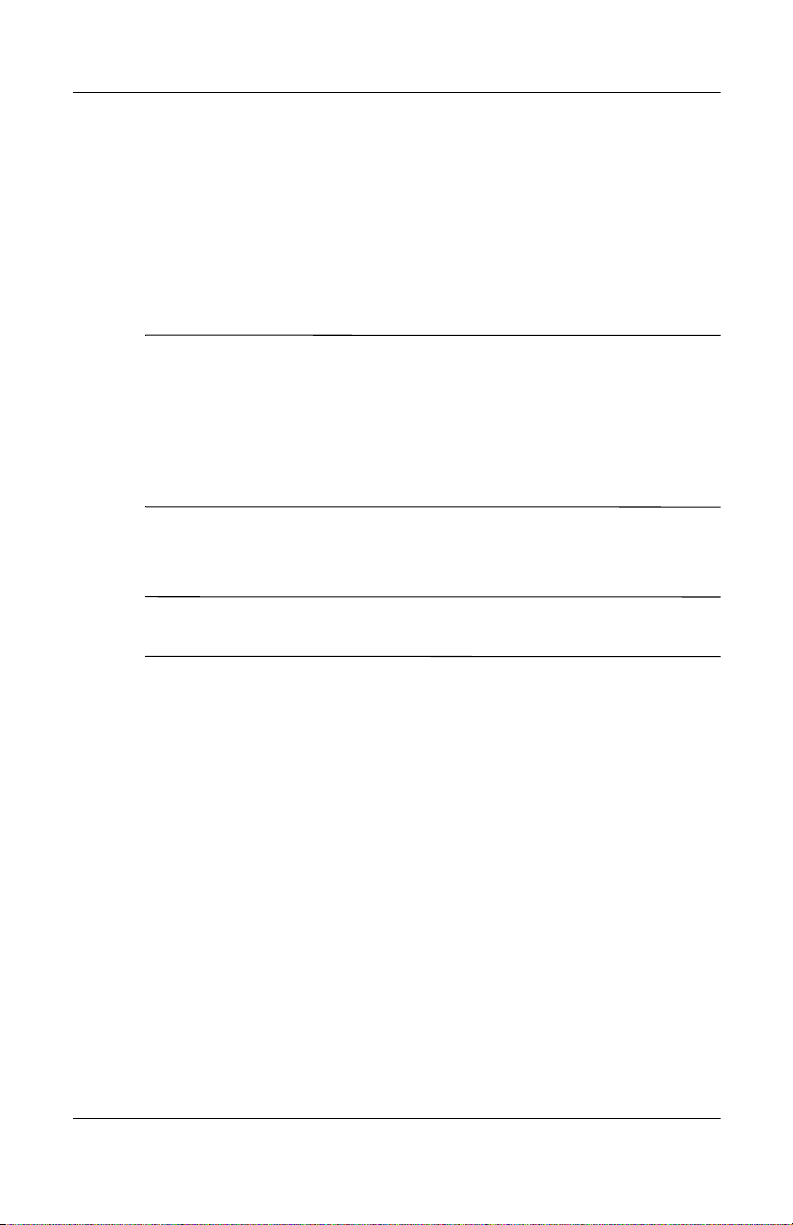
Uso di ActiveSync
Collegamento al computer
Per collegare il Pocket PC al personal computer mediante
Microsoft ActiveSync si può usare il cavo di sincronizzazione
USB, una connessione wireless oppure Bluetooth. Per maggiori
informazioni sull'uso di ActiveSync con Bluetooth, vedere il
capitolo 8, "Uso di Bluetooth".
Quando si utilizza Microsoft ActiveSync per sincronizzare le
✎
e-mail sul personal computer con il Pocket PC è necessario aver
installato sul personal computer Microsoft Outlook 98 o una
versione successiva. Se Outlook non fosse installato, installare il
software Microsoft Outlook 2002 dal CD. Microsoft Outlook
Express non funziona con l'iPAQ Pocket PC e ActiveSync.
Sincronizzazione con il PC
ATTENZIONE: per una corretta sincronizzazione, installare
Ä
Microsoft ActiveSync prima di collegare il Pocket PC al computer.
Durante l'installazione di ActiveSync si possono effettuare le
seguenti operazioni:
■ Creare delle relazioni che consentono di sincronizzare i dati
con più di un computer.
■ Selezionare le informazioni da sincronizzare con il Pocket
PC, ad esempio Contatti, Calendario, Posta in arrivo, Attività,
Preferiti, File, Note e AvantGo.
2–2 Guida utente
Page 22
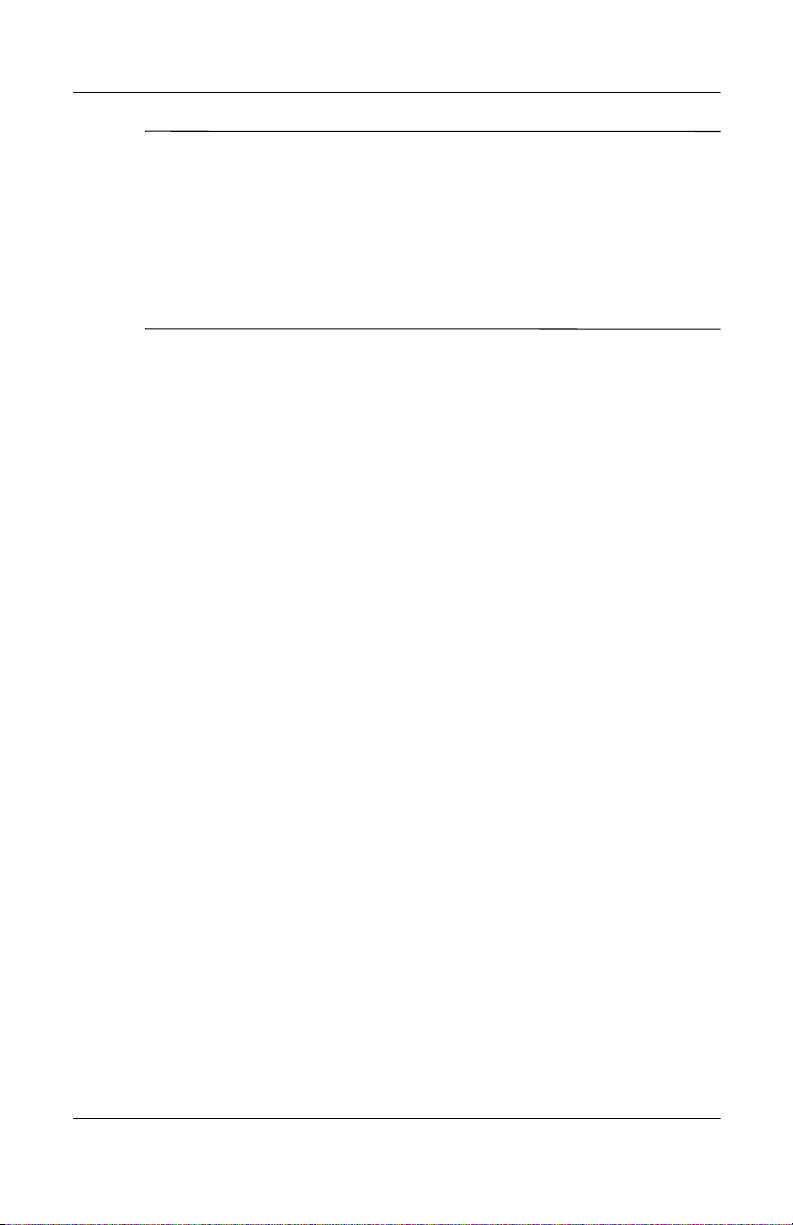
Uso di ActiveSync
Se si sceglie di sincronizzare i file, si possono trascinare i file
✎
desiderati dalla cartella in cui risiedono sul personal computer
alla cartella di sincronizzazione sull'iPAQ Pocket PC. Se al
momento di creare la connessione si è denominato il Pocket PC
"PC1", la cartella di sincronizzazione si chiamerà "PC1". Con il
processo di sincronizzazione i file vengono trasferiti sull'iPAQ
Pocket PC.
Per installare Microsoft ActiveSync sul personal computer:
1. Inserire il CD di accompagnamento nell'unità CD del
personal computer.
2. Selezionare il collegamento che installa Microsoft
ActiveSync.
3. Seguire le istruzioni dell'installazione guidata. Per ulteriore
aiuto, fare clic sul pulsante ? di ActiveSync durante
l'installazione.
Le informazioni selezionate vengono automaticamente
sincronizzate al termine dell'installazione.
4. Dopo aver installato ActiveSync sul personal computer,
collegare l'iPAQ Pocket PC al personal computer tramite il
cavo di sincronizzazione USB.
Uso della connessione seriale a infrarossi (IR)
Come alternativa all'uso del cavo di sincronizzazione USB, si
possono sincronizzare i dati dell'iPAQ Pocket PC e del personal
computer mediante una connessione a infrarossi (se sul computer
è presente una porta a infrarossi) o un adattatore USB a infrarossi.
L'opzione per la connessione a infrarossi funziona solo sui
computer su cui è installato il sistema operativo Microsoft
Windows 98SE, Me, 2000 o XP.
Guida utente 2–3
Page 23
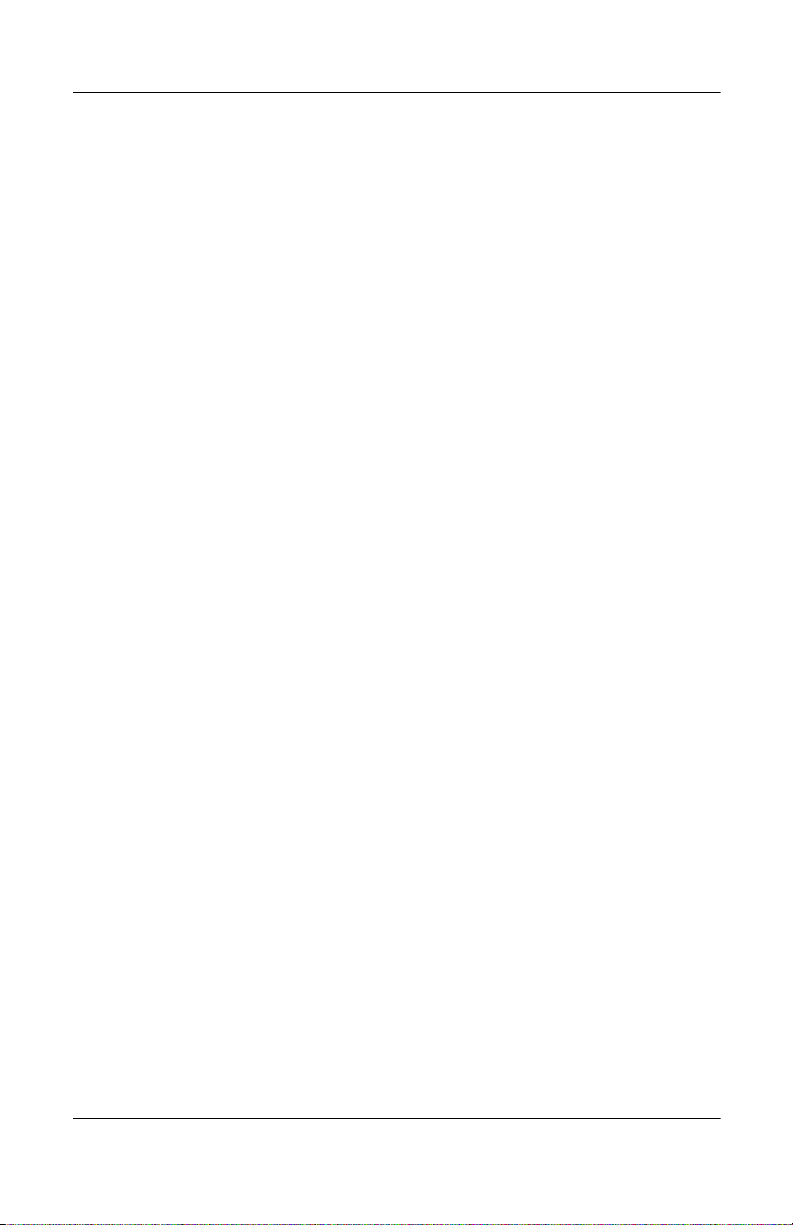
Uso di ActiveSync
Per impostare una connessione a infrarossi con un computer:
1. Sincronizzare l'iPAQ Pocket PC con il computer mediante il
cavo di sincronizzazione USB.
2. Seguire le istruzioni fornite con il computer per installare e
configurare una porta a infrarossi.
3. Staccare l'iPAQ Pocket PC dal cavo e allineare la porta a
infrarossi con quella del computer senza che vi siano ostacoli
frapposti e mantenendole a una distanza non superiore a
30 cm circa.
4. Avviare la connessione toccando Start > ActiveSync >
Strumenti > Connetti tramite IR. Il Pocket PC inizia la
sincronizzazione.
5. Per interromperla, allontanare i due dispositivi o toccare il
simbolo X per disattivare la connessione.
Modifica delle impostazioni
di sincronizzazione
Le impostazioni di sincronizzazione per Microsoft ActiveSync
possono essere modificate per effettuare le seguenti operazioni:
■ Cambiare l'intervallo di sincronizzazione del Pocket PC con
il personal computer o con il server.
■ Cambiare il tipo di connessione tra Pocket PC e computer
(ad esempio, connessione seriale, USB o infrarossi).
■ Selezionare i file e i dati da sincronizzare con il computer.
■ Selezionare i file e i dati che non devono essere sincronizzati
con il computer (ad esempio gli allegati di posta elettronica).
■ Stabilire come vengono gestiti i conflitti tra i dati presenti sul
Pocket PC e quelli che si trovano sul computer.
2–4 Guida utente
Page 24
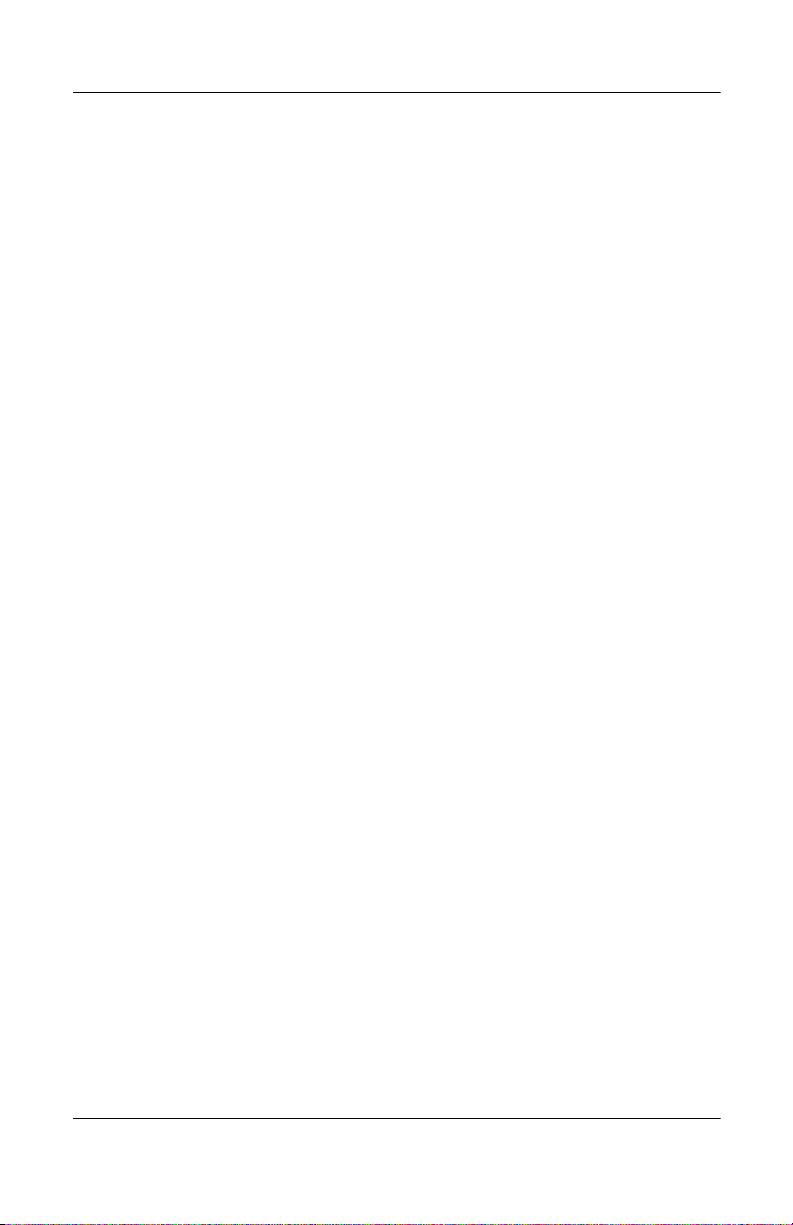
Uso di ActiveSync
Per modificare le impostazioni di sincronizzazione:
1. Dal menu Start sul personal computer, fare clic su
Programmi > Microsoft ActiveSync > Strumenti >
Opzioni.
a. Nella scheda Opzioni di sincronizzazione, selezionare
i file e le informazioni da sincronizzare con il personal
computer.
b. Nella scheda Modalità di sincronizzazione, selezionare
quando il Pocket PC deve sincronizzarsi con il personal
computer.
c. Nella scheda Regole, stabilire come devono essere gestiti
i conflitti tra i dati presenti sul Pocket PC e quelli che si
trovano sul personal computer.
2. Toccare OK al termine.
3. Dal menu File, selezionare Impostazioni di connessione.
Selezionare il tipo di connessione ammessa tra il Pocket PC
e il personal computer.
Copia di file
Per spostare file da e sul personal computer si può usare l'opzione
Esplora di ActiveSync ed Esplora risorse di Windows.
Per copiare i file:
1. Dal menu Start sul personal computer, fare clic su
Programmi > Microsoft ActiveSync.
2. Fare clic su Esplora.
3. Fare doppio clic sull'icona Dispositivo portatile.
4. Sul personal computer, fare clic con il pulsante destro del
mouse sul menu Start, quindi selezionare Esplora.
Guida utente 2–5
Page 25
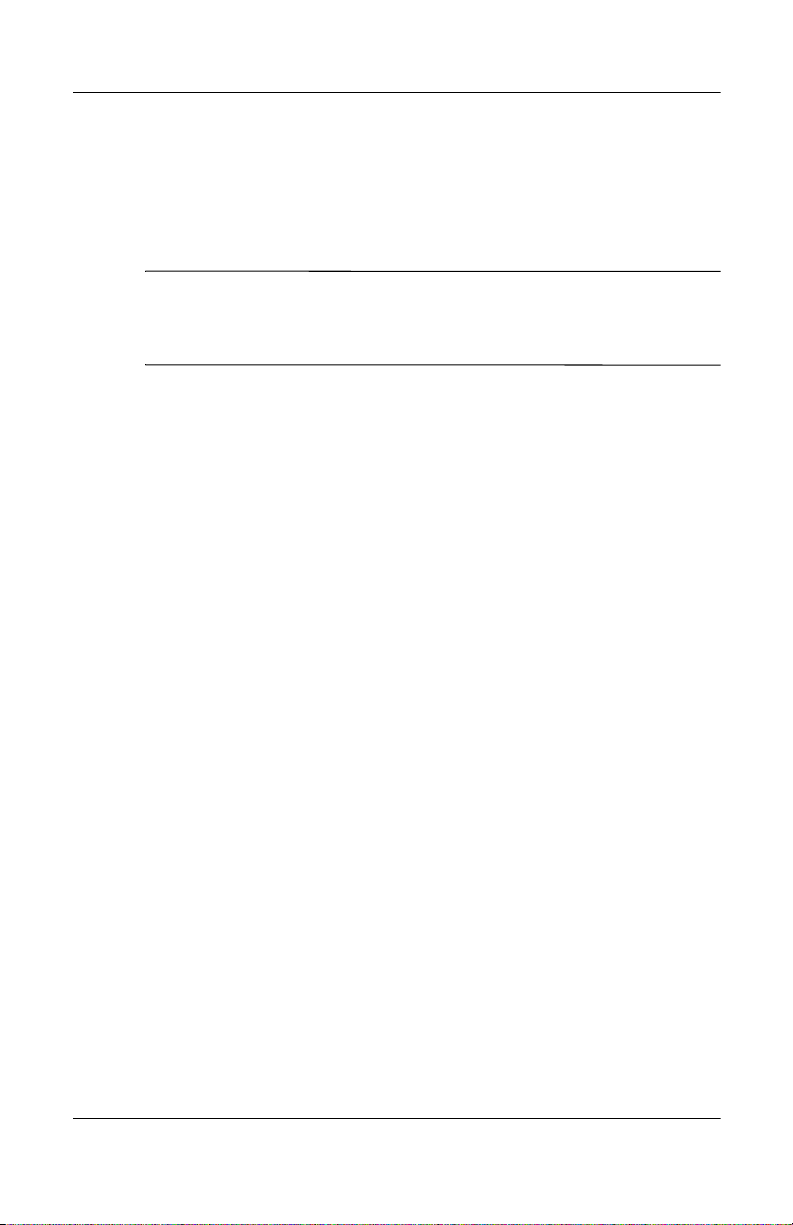
Uso di ActiveSync
5. Individuare i file da trasferire.
6. Trascinare e rilasciare i file dal Pocket PC al computer. Se
necessario, ActiveSync converte i file in modo che possano
essere utilizzati dalle applicazioni Pocket Office.
Spostare i file direttamente nella cartella My Documents
✎
dell'iPAQ Pocket PC o in una cartella sottostante, in modo che il
Pocket PC possa trovarli.
Installazione di applicazioni
Per installare delle applicazioni sull'iPAQ Pocket PC a partire dal
computer mediante ActiveSync:
1. Collegare l'iPAQ Pocket PC con il personal computer
mediante il cavo di sincronizzazione USB.
2. Seguire le istruzioni fornite con l'applicazione e
dall'installazione guidata.
3. Controllare lo schermo dell'iPAQ Pocket PC per vedere se vi
sono altre operazioni da svolgere per completare
l'installazione.
Backup e ripristino
Si consiglia di eseguire un backup dei dati sul computer a
intervalli regolari, così da ridurre il rischio di perdita di dati. Per
maggiori informazioni sul backup e il ripristino dei dati tramite
Microsoft ActiveSync, vedere "Backup dei file" nel capitolo 4.
2–6 Guida utente
Page 26
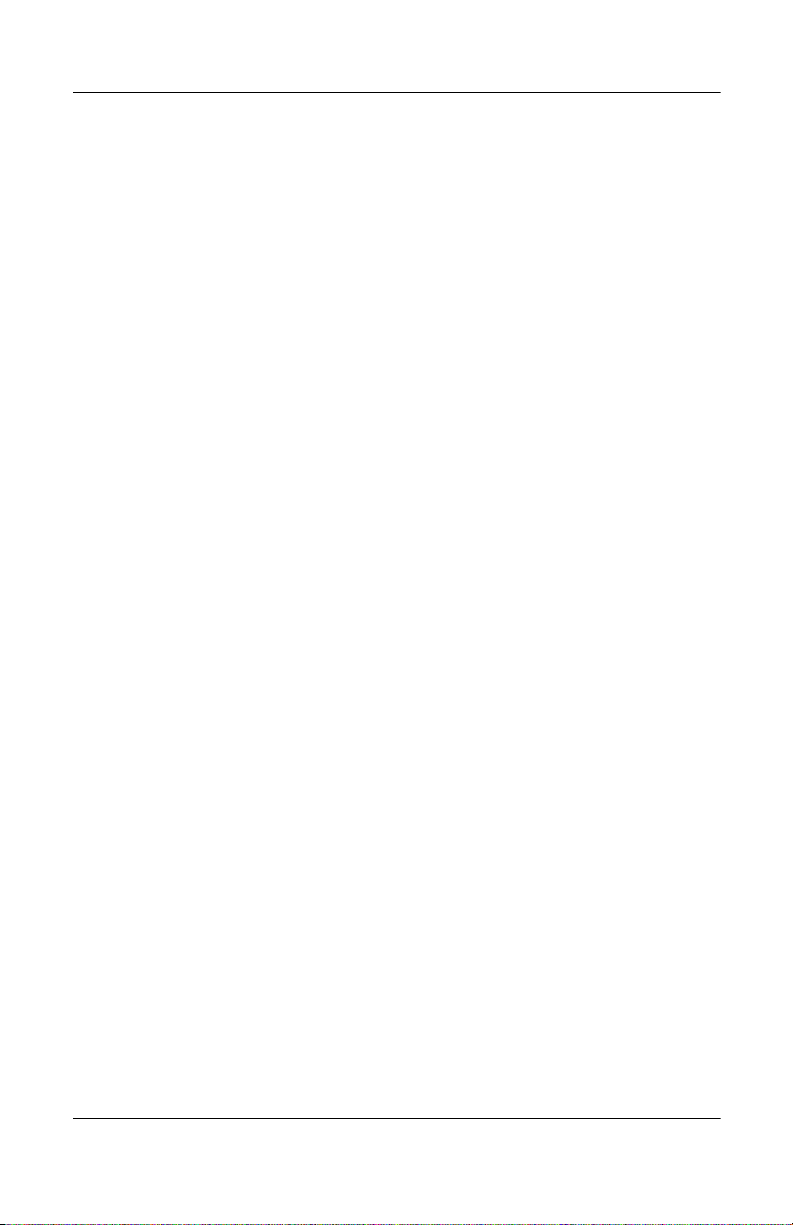
Uso di ActiveSync
Sincronizzazione di collegamenti
È possibile sincronizzare i collegamenti ai siti Web dell'elenco
Preferiti del computer per visualizzarli offline con Pocket
Internet Explorer.
1. Dal menu Start sul computer, fare clic su Programmi
e quindi fare clic sull'icona di Internet Explorer.
2. Fare clic su Preferiti per visualizzare l'elenco dei
collegamenti ai siti Web preferiti.
3. Per salvare un sito Web nei Preferiti portatile, aprire il sito
Web e fare clic su Crea preferiti portatile.
Se si seleziona "Preferiti" come tipo di informazione da
sincronizzare, ActiveSync copierà i Preferiti portatile sul
Pocket PC alla successiva sincronizzazione.
4. Seguire le istruzioni in Sincronizza dati per sincronizzare
manualmente i collegamenti preferiti.
Invio e ricezione di messaggi di posta elettronica
Mediante ActiveSync è possibile inviare e ricevere messaggi di
posta elettronica sincronizzando l'iPAQ Pocket PC con il personal
computer. Se si usa ActiveSync per la posta elettronica, il nome
della cartella utilizzata viene visualizzato nella parte bassa dello
schermo. Per maggiori informazioni sull'invio e la ricezione di
posta elettronica mediante ActiveSync, dal menu Start toccare
Guida > Posta in arrivo.
Richieste di riunioni
È possibile pianificare una riunione e inviare una richiesta di
riunione tramite ActiveSync. Per maggiori informazioni, dal
menu Start toccare Guida > Calendario.
Guida utente 2–7
Page 27
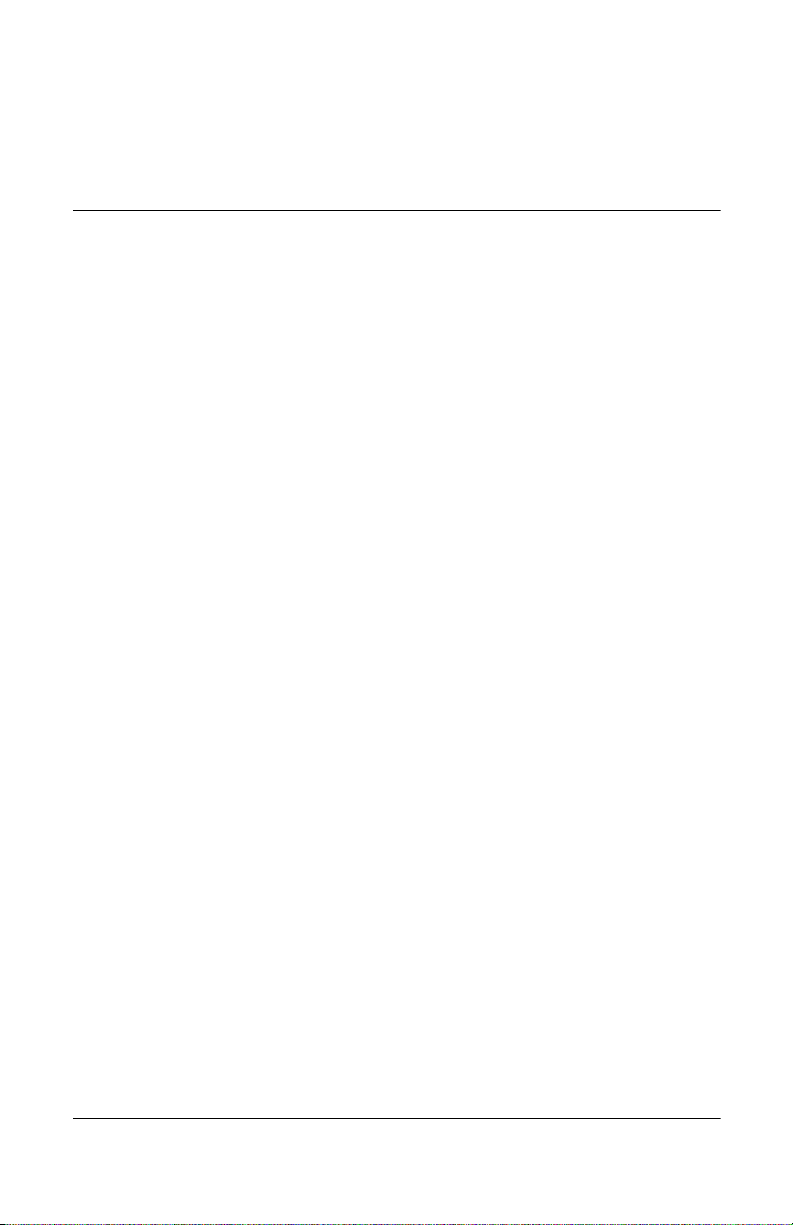
Gestione della batteria
Installazione della batteria
Il Pocket PC dispone di una piccola batteria di backup interna che
permette di sostituire la batteria principale senza perdere i dati
conservati nella memoria RAM (programmi installati dall'utente
e dati), a condizione che la sostituzione venga effettuata
immediatamente.
Si consiglia di caricare completamente la batteria dell'iPAQ
Pocket PC prima di configurare l'unità, e di ricaricarla
regolarmente. Il Pocket PC utilizza una minima parte di energia
per mantenere l'ora e i dati nella RAM. Quando si lavora alla
scrivania, tenere il Pocket PC collegati tramite il cavo di
sincronizzazione. Quando si è in viaggio, si consiglia di portare
con sé l'adattatore CA, lo spinotto adattatore o una batteria di
ricambio.
3
L'iPAQ Pocket PC è fornito con la batteria parzialmente carica.
Guida utente 3–1
Page 28
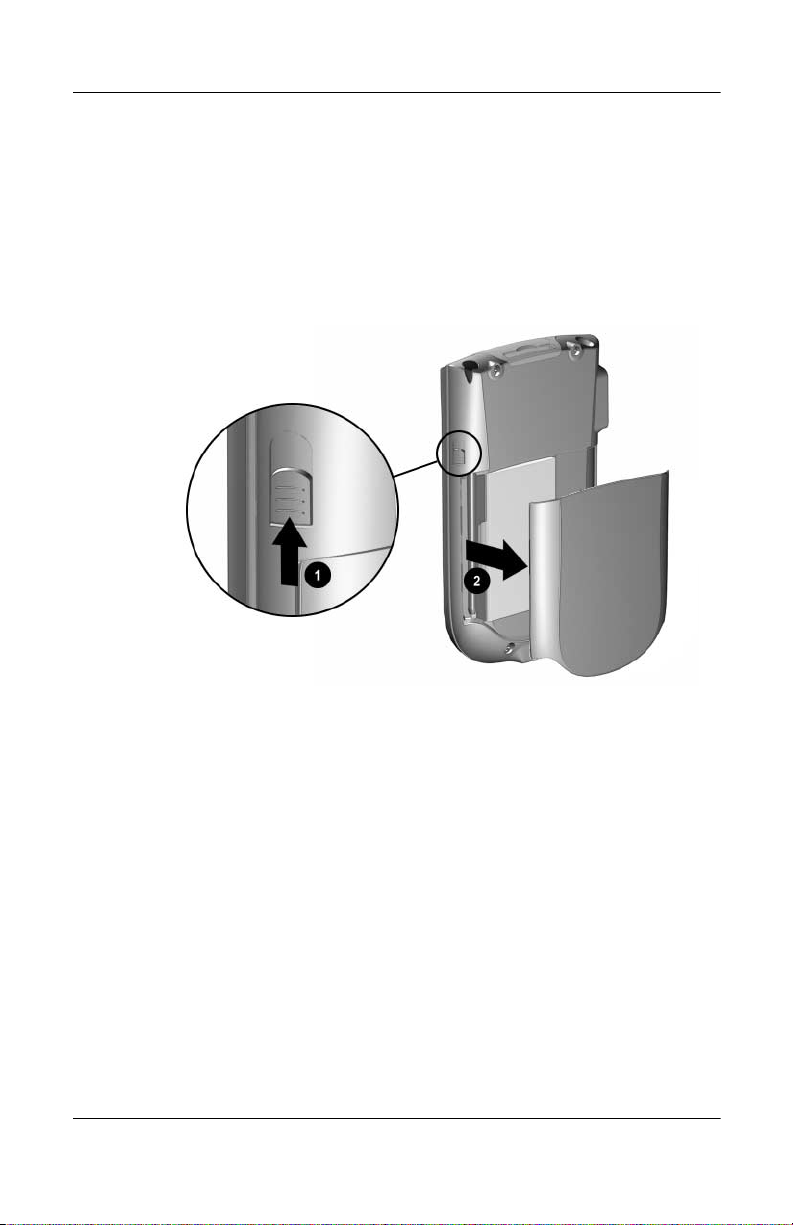
Gestione della batteria
Per installare la batteria rimovibile/ricaricabile:
1. Individuare la batteria.
2. Sul retro dell'iPAQ Pocket PC, fare scorrere verso l'alto la
linguetta di rilascio dello sportellino 1 e rimuovere lo
sportellino dall'unità 2.
3–2 Guida utente
Page 29
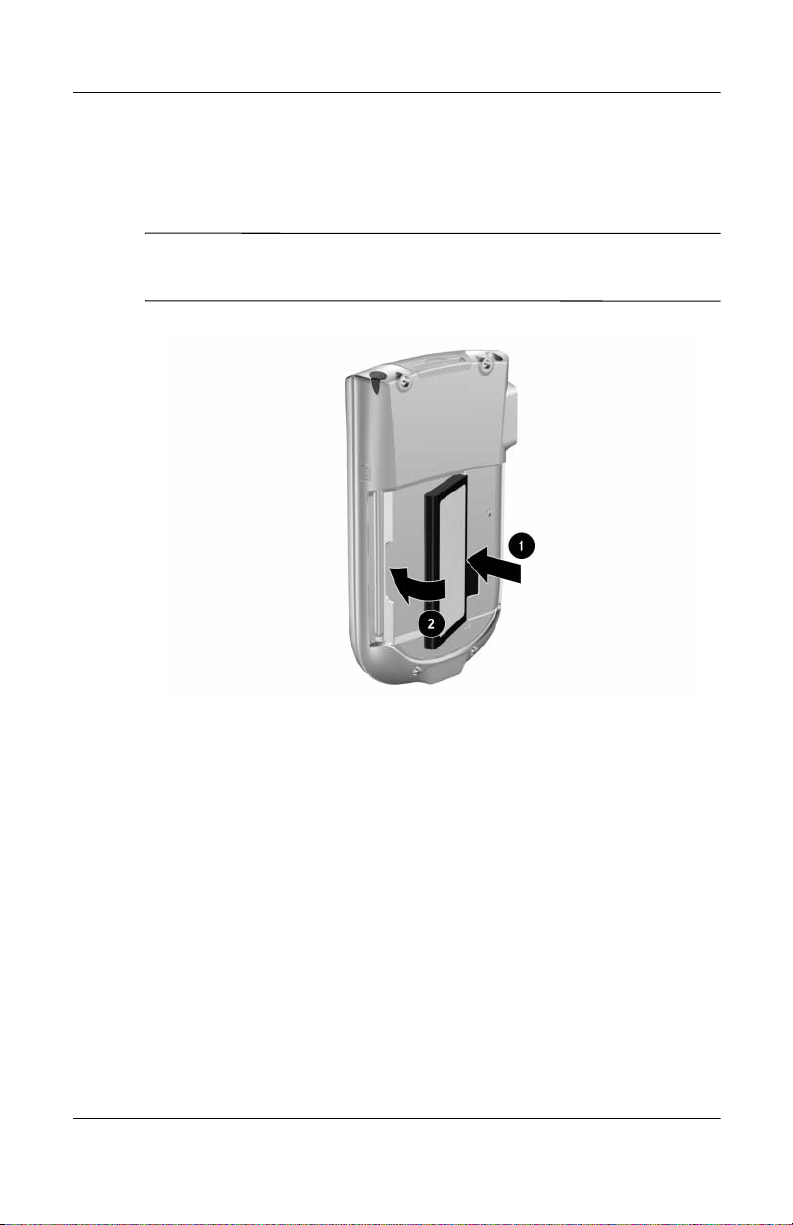
Gestione della batteria
3. Inserire la batteria nell'alloggiamento sul lato destro del
Pocket PC 1 e spingere il lato sinistro della batteria in
posizione 2 con i connettori allineati in basso a destra.
Accertarsi che l'etichetta grande della batteria sia visibile quando
✎
la batteria à installata.
Guida utente 3–3
Page 30
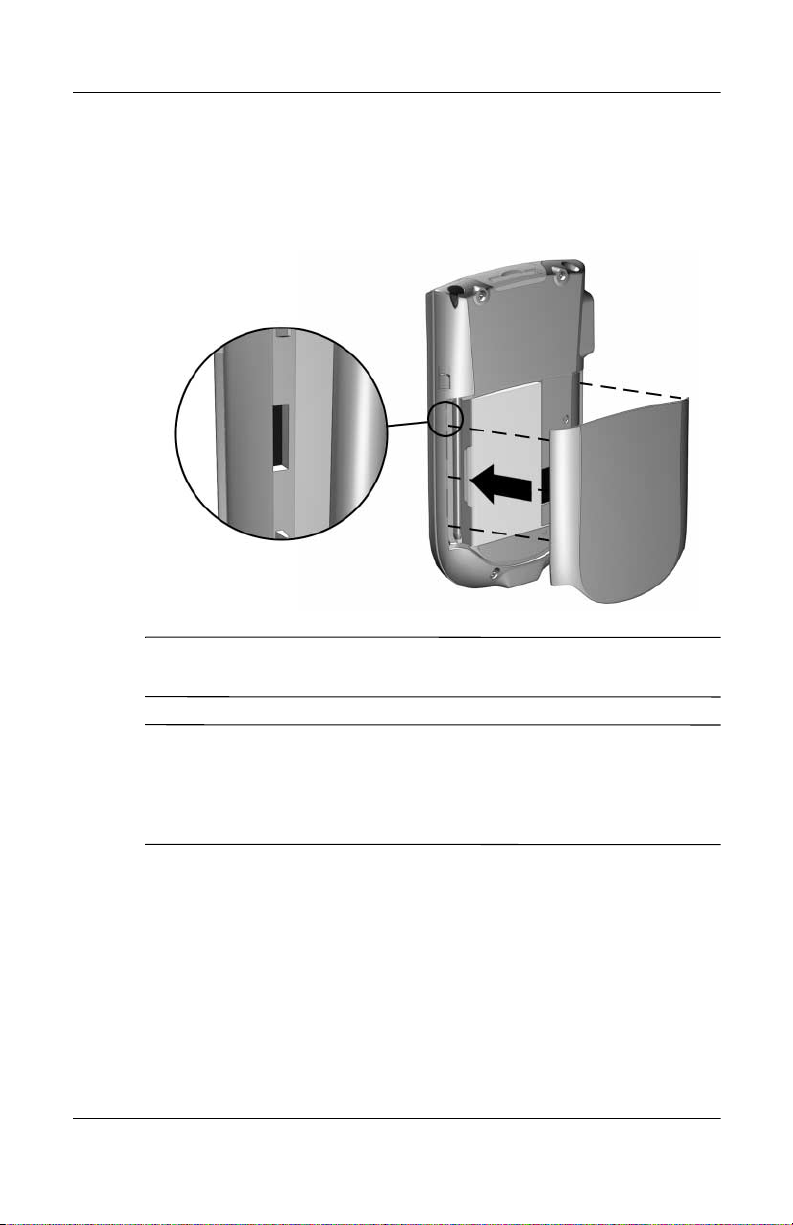
Gestione della batteria
4. Riposizionare lo sportellino facendo coincidere le scanalature
sullo sportellino con le linguette sull'iPAQ Pocket PC, e farlo
scattare in posizione.
ATTENZIONE: lo sportellino deve essere saldamente chiuso
Ä
affinché l'iPAQ Pocket PC possa funzionare.
Se la batteria non è completamente carica, collegare l'adattatore
✎
CA al Pocket PC per caricarla prima di continuare. Sono
necessarie circa quattro ore per caricare completamente
la batteria.
3–4 Guida utente
Page 31

Rimozione della batteria
Per rimuovere la batteria dall'iPAQ Pocket PC, sollevare il lato
sinistro della batteria ed estrarla.
ATTENZIONE: dato che la maggioranza delle applicazioni e dei
Ä
dati installati del Pocket PC è conservata in memoria (RAM), se la
batteria si scarica completamente o se la si rimuove per un periodo
di tempo prolungato occorrerà reinstallarle.
Non è necessario reinstallare le applicazioni e i dati presenti nella
cartella iPAQ File Store (non disponibile su tutti i modelli), perché
vengono salvati nella memoria non volatile.
Gestione della batteria
Guida utente 3–5
Page 32

Gestione della batteria
Ricarica della batteria
L'adattatore CA standard funziona con qualsiasi presa elettrica
domestica. Si può anche acquistare un adattatore che funzioni
nell'accendisigari dell'auto o in una presa a 12 Volt.
ATTENZIONE: utilizzare solo adattatori CA consigliati da HP.
Ä
Per caricare l'iPAQ Pocket PC con l'adattatore CA:
1. Inserire l'adattatore CA in una presa elettrica.
2. Inserire lo spinotto dell'adattatore CA nell'adattatore per
caricabatteria.
3. Inserire l'adattatore per caricabatteria nella parte inferiore
dell'iPAQ Pocket PC.
4. Quando l'indicatore di alimentazione sopra l'iPAQ Pocket PC
diventa giallo fisso, significa che l'unità è completamente
carica e che si può scollegare l'adattatore CA. Sono
necessarie circa quattro ore per caricare completamente
l'unità.
3–6 Guida utente
Page 33

Come prolungare la durata della batteria
Modifica delle impostazioni per la retroilluminazione
Per modificare le impostazioni di retroilluminazione per
risparmiare energia:
1. Dal menu Start, toccare Impostazioni > scheda Sistema >
icona Retroilluminazione.
2. Selezionare le seguenti impostazioni di retroilluminazione:
■ Alimentazione a batteria
■ Alimentazione esterna
■ Luminosità.
Gestione della batteria
Guida utente 3–7
Page 34

Gestione della batteria
Monitoraggio manuale della batteria
Per controllare manualmente la carica della batteria:
1. Dal menu Start, toccare Impostazioni > scheda Sistema >
icona Alimentazione.
2. Toccare OK.
3–8 Guida utente
Page 35

Nozioni di base
Uso della schermata Oggi
Quando si accende per la prima volta l'iPAQ Pocket PC, compare
la schermata Oggi, che si può anche visualizzare toccando Start
e quindi Oggi. Usare la schermata Oggi per visualizzare:
■ Informazioni utente
■ Appuntamenti futuri
■ Messaggi non letti e non inviati
■ Attività da completare.
4
Toccare qui per passare
a un programma.
Toccare qui per creare un nuovo elemento.
Guida utente 4–1
Toccare qui per impostare la connessione
con il provider Internet o con l'ufficio.
Toccare qui per regolare il volume o azzerarlo.
Toccare qui per cambiare la data e l'ora.
Toccare qui per fissare un appuntamento o
vederne uno esistente.
Toccare qui per leggere la posta
elettronica.
Toccare qui per attivare
o disattivare Bluetooth
(solo su modelli Bluetooth).
Page 36

Nozioni di base
Barra di navigazione e barra dei comandi
La barra di navigazione si trova nella parte superiore dello
schermo. Essa mostra il programma attivo e l'ora corrente, e
inoltre permette di chiudere le schermate. Usare il menu Start
per selezionare l'applicazione desiderata.
Toccare per selezionare un programma
utilizzato recentemente
Bluetooth Manager (solo su modelli Bluetooth).
Toccare qui per selezionare un programma.
Toccare qui per vedere altri programmi.
Toccare qui per personalizzare le impostazioni.
.
Toccare qui per
visualizzare la Guida
in linea.
Solo su modelli Bluetooth.
In tutti i programmi si può usare la barra dei comandi sul fondo
dello schermo per eseguire svariate operazioni. Per creare un
nuovo elemento nel programma, toccare Nuovo.
Pulsante Nuovo
Azioni Pulsanti
del menu
4–2 Guida utente
Pulsante del pannello
di immissione
Page 37

Icone di stato
Nella barra di navigazione o nella barra dei comandi possono
comparire le seguenti icone di stato. Toccare l'icona sullo
schermo per maggiori informazioni relative all'elemento
correlato.
Connessione attiva con il personal computer.
Connessione inattiva con il personal computer.
Sincronizzazione dei dati in corso con Microsoft ActiveSync.
Altoparlante attivato.
Altoparlante disattivato.
Nozioni di base
L'iPAQ Pocket PC è collegato al cavo di sincronizzazione
USB. Questa icona appare solo quando vi è una
connessione attiva.
Icona Bluetooth on/off (solo su modelli Bluetooth). Quando
l'icona Bluetooth è blu, la funzionalità Bluetooth è attiva.
Quando l'icona è grigia con una X rossa, la funzionalità
Bluetooth non è attiva.
Guida utente 4–3
Page 38

Nozioni di base
Menu a comparsa
I menu a comparsa consentono di effettuare rapidamente
un'azione. Usare il menu a comparsa per tagliare, copiare,
rinominare ed eliminare un elemento, ma anche per inviare
una e-mail o stabilire un connessione a infrarossi con un altro
dispositivo.
Per accedere a un menu a comparsa, toccare con lo stilo, senza
rilasciare, il nome dell'elemento con il quale si desidera eseguire
un'operazione. Quando il menu appare, selezionare l'azione
desiderata o toccare un qualsiasi altro punto dello schermo per
chiudere il menu senza eseguire alcuna azione.
Toccare senza rilasciare
il menu a comparsa.
Selezionare l'azione desiderata.
Toccare un punto fuori del menu
per chiuderlo senza svolgere
senza svolgere
4–4 Guida utente
Page 39

Creazione di informazioni
Dalla schermata Oggi si possono creare nuove informazioni,
tra cui:
■ Appuntamenti
■ Contatti
■ Messaggi
■ Cartelle di lavoro Excel
■ Note
■ Attività
■ Documenti Word.
1. Toccare o, dal menu Start, toccare Oggi > Nuovo.
Nozioni di base
2. Toccare un'opzione per creare un nuovo elemento.
3. Toccare OK dopo aver creato un nuovo elemento.
Guida utente 4–5
Page 40

Nozioni di base
Personalizzazione della schermata Oggi
Dalla schermata Impostazioni Oggi si possono eseguire le
seguenti operazioni:
■ Aggiungere un'immagine come sfondo
■ Selezionare le informazioni visualizzate
■ Impostare l'ordine di visualizzazione delle informazioni
■ Decidere quando visualizzare la schermata Oggi.
1. Toccare o, dal menu Start, toccare Impostazioni > Oggi.
2. Selezionare la casella di controllo Utilizza questa immagine
come sfondo.
3. Toccare Sfoglia per selezionare un'immagine da Esplora file.
4–6 Guida utente
Page 41

4. Toccare la scheda Elementi per selezionare o riordinare le
informazioni che devono apparire nella schermata Oggi.
5. Toccare un elemento per evidenziarlo.
6. Toccare Sposta su o Sposta giù per modificare l'ordine degli
elementi nella schermata Oggi.
Non si può modificare la posizione della Data nella schermata
✎
Oggi.
Nozioni di base
7. Toccare la freccia giù associata alla casella di controllo
Mostra Oggi se il dispositivo è inattivo per ... ora/e per
stabilire quante ore devono trascorrere prima che venga
visualizzata la schermata Oggi.
8. Toccare OK.
Guida utente 4–7
Page 42

Nozioni di base
Uso dei programmi
Apertura di programmi
Tutti i programmi dell'iPAQ Pocket PC si possono aprire dal
menu Start.
Si può anche aprire un programma assegnandolo a un pulsante.
✎
Per aprire un programma:
1. Toccare Start > Programmi.
2. Toccare il titolo o il logo del programma (la schermata può
essere diversa a seconda del modello).
Riduzione dei programmi
Per ridurre un programma aperto, toccare la X nell'angolo
superiore destro dello schermo.
4–8 Guida utente
Page 43

Chiusura dei programmi
I programmi si chiudono automaticamente in base alla memoria
disponibile. Tuttavia, se l'iPAQ Pocket PC funziona lentamente, è
possibile chiudere i programmi manualmente.
1. Dal menu Start, toccare Impostazioni > scheda Sistema >
icona Memoria.
2. Toccare Programmi in esecuzione (la schermata può essere
diversa a seconda del modello).
Nozioni di base
3. Toccare Termina tutto oppure selezionare un programma
particolare e toccare Termina.
Per portare in primo piano un programma attivo, toccare Attiva.
✎
Guida utente 4–9
Page 44

Nozioni di base
Installazione di programmi
I programmi sul Pocket PC possono essere installati in vari modi:
■ dal personal computer, utilizzando Microsoft ActiveSync
■ dal Pocket PC se il file del programma ha l'estensione .cab
■ dal Pocket PC o dal computer copiando il file del programma
che ha un'estensione .exe o .cef.
Durante l'installazione dei programmi, fare attenzione a utilizzare
la versione corretta per il proprio modello di iPAQ e per il sistema
operativo Microsoft Pocket PC 2003 Pro.
■ Seguire le istruzioni fornite dal programma e
dall'installazione guidata per installare i programmi dal
personal computer.
■ Toccare il file del programma in Esplora file sull'iPAQ
Pocket PC e seguire le istruzioni dell'installazione guidata
per installare i programmi sul Pocket PC.
Uso di iPAQ Image Viewer
Tramite Image Viewer è possibile:
■ Creare una presentazione di immagini
■ Ordinare e ruotare le immagini
■ Impostare il tempo tra un'immagine e quella successiva
nella presentazione
■ Impostare diversi effetti di transizione
■ Visualizzare immagini con estensioni file .bmp, .jpg e .gif
■ Gestire file di grandi dimensioni e ridimensionare immagini
fotografiche per adattarle allo schermo.
L'iPAQ Pocket PC serie h1940 include iPAQ Image Viewer
✎
precaricato nella ROM. L'iPAQ Pocket PC serie h1930 richiede
che questa applicazione venga caricata da un personal computer
dotato di unità CD ROM.
4–10 Guida utente
Page 45

Nozioni di base
Individuazione di un'immagine
1. Dal menu Start, toccare Programmi > iPAQ Image Viewer.
2. Toccare la scheda File, quindi Cerca in.
3. Dopo aver selezionato un file, toccare OK.
Visualizzazione delle informazioni dell'immagine
È possibile visualizzare il formato e il tipo di immagine, la data in
cui è stata realizzata e modificata, il numero di colori e le
dimensioni del file.
Per visualizzare le informazioni sull'immagine:
1. Individuare un'immagine e toccarla con lo stilo per
selezionarla.
2. Toccare Visualizza > e quindi Finestra informazioni.
Guida utente 4–11
Page 46

Nozioni di base
Modifica della visualizzazione
Image Viewer si apre sempre mostrando le immagini nella
Visualizzazione miniature.
Vi sono tre modi per passare alla visualizzazione a tutto schermo:
■ Toccando due volte una miniatura
■ Toccando Visualizza > e poi A tutto schermo
■ Toccando l'icona Visualizza a tutto schermo.
Creazione di una presentazione
Le immagini si possono raccogliere per creare una presentazione
e impostare le opzioni di visualizzazione:
■ Orientamento
■ Zoom
■ Qualità dell'immagine
■ Effetto transizione
■ Temporizzazione.
4–12 Guida utente
Page 47

Nozioni di base
Per creare una presentazione:
1. Dal menu Start, toccare Programmi > iPAQ Image Viewer.
2. Toccare Presentazione > Imposta presentazione....
3. Selezionare le immagini per la presentazione e modificare
le eventuali impostazioni dell'immagine.
Per modificare le impostazioni di tutte le immagini incluse nella
✎
presentazione, toccare il pulsante Seleziona tutto.
4. Toccare OK.
Guida utente 4–13
Page 48

Nozioni di base
Salvataggio di una presentazione
Per salvare una presentazione:
1. Dal menu Start, toccare Programmi > iPAQ Image Viewer.
2. Creare una presentazione.
3. Toccare File e Salva impostazioni presentazione o Salva
impostazioni presentazione con nome....
4. Immettere il nome e la posizione in cui salvare le
impostazioni.
5. Toccare OK.
4–14 Guida utente
Page 49

Apertura di una presentazione
Per aprire una presentazione:
1. Dal menu Start, toccare Programmi > iPAQ Image Viewer.
2. Toccare File, quindi > Apri impostazioni presentazione....
3. Selezionare le impostazioni della presentazione.
Nozioni di base
Ordinamento dei file di immagini
Per ordinare i file di immagini:
1. Dal menu Start, toccare Programmi > iPAQ Image Viewer.
2. Toccare Modifica > e poi Ordina immagini.
3. Selezionare l'ordine della sequenza. È possibile disporre le
immagini in ordine ascendente o discendente, per nome,
tipo, dimensione, data o un ordine personalizzato.
Guida utente 4–15
Page 50

Nozioni di base
Visualizzazione di una presentazione
1. Dal menu Start, toccare Programmi > iPAQ Image Viewer.
2. Creare una presentazione o aprirne una esistente.
3. Toccare la scheda Presentazione, quindi Visualizza
presentazione.
4. Selezionare un metodo per far avanzare le immagini nella
presentazione: Avanzamento manuale, Avanzamento
automatico o Avanzamento automatico (Loop).
4–16 Guida utente
Page 51

Backup dei dati
Utilizzare iPAQ Backup o Microsoft ActiveSync Backup per
salvare o ripristinare una copia di sicurezza delle informazioni
memorizzate sull'iPAQ Pocket PC. Si consiglia di eseguire un
backup dei dati a intervalli regolari per ridurre il rischio di perdita
delle informazioni.
iPAQ Backup è installato nella ROM sull'iPAQ Pocket PC serie
✎
h1940 e una versione di prova è contenuta sul CD per la serie
h1930. Per poter utilizzare ActiveSync Backup è necessario aver
installato sul computer Microsoft ActiveSync.
Backup/ripristino con iPAQ Backup
iPAQ Backup salva i dati in un file di backup. L'utente può
scegliere un nome file o un percorso di destinazione del file da
salvare. iPAQ Backup effettua il backup solo su una scheda di
memoria oppure nella cartella iPAQ File Store (non disponibile
su tutti i modelli). Chiudere tutte le applicazioni del Pocket PC
prima di eseguire il backup o il ripristino delle informazioni.
Nozioni di base
ATTENZIONE: il ripristino dei dati sostituisce le informazioni
Ä
correnti sul Pocket PC con le informazioni salvate nel backup.
Per eseguire un backup/ripristino tramite iPAQ Backup:
1. Toccare oppure dal menu Start, toccare Programmi >
iPAQ Backup.
2. Toccare la scheda Backup o la scheda Ripristino.
3. Selezionare i file e le cartelle da salvare o ripristinare.
4. Selezionare il percorso del file in cui verrà salvata la copia
di backup.
5. Impostare le opzioni di backup o di ripristino.
6. Premere il pulsante Backup o Ripristino, quindi il pulsante
Start nella schermata successiva.
Guida utente 4–17
Page 52

Nozioni di base
Backup/ripristino con ActiveSync
Chiudere tutte le applicazioni del Pocket PC prima di eseguire il
backup o il ripristino delle informazioni.
ATTENZIONE: il ripristino dei dati sostituisce le informazioni
Ä
correnti sul Pocket PC con le informazioni salvate nel backup.
Per eseguire un backup/ripristino tramite ActiveSync:
1. Verificare che il Pocket PC sia collegato al computer.
2. Dal personal computer, avviare Microsoft ActiveSync.
Dal menu Start, fare clic su Programmi > Microsoft
ActiveSync.
3. Dal menu Strumenti, fare clic su Backup/Ripristino.
4. Fare clic sulla scheda Backup o Ripristino e selezionare
le opzioni.
5. Fare clic su Esegui backup o Ripristina.
Uso della cartella iPAQ File Store
È possibile installare i programmi e salvare dei file nella cartella
iPAQ File Store, alla quale si accede da Esplora file
sull'iPAQ Pocket PC.
Le applicazioni e i file salvati nell'iPAQ File Store (non disponibile su tutti i modelli) sono conservati nella ROM anche se si
effettua un reset a freddo dell'iPAQ Pocket PC o se la batteria
esaurisce la carica.
4–18 Guida utente
Page 53

Per salvare dati in iPAQ File Store:
1. Copiare nella cartella iPAQ File Store i file da salvare.
2. Dal menu Start, toccare Programmi > Esplora file >
Dispositivo > iPAQ File Store.
3. Incollare i file selezionati.
Prima di salvare i file nella cartella iPAQ File Store conviene
✎
controllare quanto spazio libero è disponibile nella cartella. Per
visualizzare la quantità di memoria, dal menu Start toccare
Impostazioni > Sistema > Memoria > Scheda di memoria.
Nozioni di base
Guida utente 4–19
Page 54

Metodi di immissione
ATTENZIONE: usare sempre lo stilo per non danneggiare il display
Ä
dell'iPAQ Pocket PC. Non toccare mai lo schermo con una penna o
una punta metallica.
Per immettere informazioni nel Pocket PC, toccare la tastiera
oppure scrivere con il Riconoscitore naturale o il Riconoscitore
elaborato in qualsiasi applicazione. Usare lo stilo per disegnare e
scrivere sullo schermo nell'applicazione Note e in qualsiasi
scheda Note presente nel Calendario, nei Contatti e nelle Attività.
5
Guida utente 5–1
Page 55

Metodi di immissione
Modifica delle opzioni di suggerimento delle parole
Quando si digita o si scrive, il Pocket PC suggerisce le parole in
una casella situata sopra la tastiera, il Riconoscitore naturale o il
Riconoscitore elaborato.
L'utente può stabilire:
■ Se le parole devono essere suggerite o no
■ Il numero di lettere immesse prima che appaia la parola
suggerita
■ Il numero di parole suggerite alla volta.
Se non si desidera che vengano suggerite le parole, toccare la
casella di controllo accanto a Suggerisci parole durante
immissione.
Per modificare le opzioni di suggerimento parole:
1. Dal menu Start, toccare Impostazioni > Immissione.
2. Toccare la scheda Completamento parola.
5–2 Guida utente
Page 56

Metodi di immissione
3. Toccare la freccia giù associata alle lettere e selezionare il
numero di lettere che si desidera immettere prima che appaia
la parola suggerita.
t
4. Toccare la freccia giù associata alle parole e selezionare il
numero di parole che devono essere suggerite.
5. Toccare OK.
Guida utente 5–3
Page 57

Metodi di immissione
Uso della tastiera su schermo
Usare lo stilo per toccare lettere, numeri e simboli sulla tastiera
visualizzata nella parte inferiore dello schermo per immettere
direttamente il testo.
1. Da una qualunque applicazione, toccare la freccia su accanto
all'icona Pannello di immissione.
2. Toccare Tastiera per visualizzare una tastiera sullo schermo.
Per vedere i simboli toccare 123 , âê, o il tasto Maiuscole.
✎
3. Toccare una lettera, un simbolo o un numero per immettere
l'informazione.
4. Toccare OK.
5–4 Guida utente
Page 58

Metodi di immissione
Uso dello stilo e del Riconoscitore naturale per scrivere
Usare lo stilo e l'applicazione Riconoscitore naturale per scrivere
lettere, numeri e simboli sullo schermo. È possibile creare parole
e frasi scrivendo in lettere maiuscole (ABC), lettere minuscole
(abc) e simboli (123) attenendosi alle istruzioni seguenti.
Per scrivere con lo stilo e il Riconoscitore naturale:
1. Da una qualunque applicazione, toccare la freccia su accanto
all'icona Pannello di immissione.
2. Toccare Riconoscitore naturale.
3. Scrivere una lettera o un simbolo tra la riga tratteggiata e la
riga di base.
a. Per digitare testo in lettere maiuscole, scrivere una lettera
tra i separatori della colonna ABC.
b. Per digitare testo in lettere minuscole, scrivere una lettera
tra i separatori della colonna abc.
c. Scrivere un numero o un simbolo tra i separatori della
colonna 123.
Ciò che è stato scritto verrà convertito in testo.
Guida utente 5–5
Page 59

Metodi di immissione
Un punto interrogativo in un'applicazione indica un file della
✎
Guida.
Affinché il Riconoscitore naturale funzioni efficacemente, è
✎
necessario scrivere i caratteri tra la riga tratteggiata e la riga di
base.
■ Ad esempio, se si scrive la lettera "p", scrivere la parte
superiore tra la riga tratteggiata e la riga di base e la parte
inferiore sotto la riga di base.
■ Ad esempio, se si scrive la lettera "b", scrivere la parte
inferiore tra la riga tratteggiata e la riga di base e la parte
superiore sopra la riga tratteggiata.
Uso dello stilo e del Riconoscitore elaborato per scrivere
Con lo stilo e il Riconoscitore elaborato si possono scrivere
lettere, numeri e simboli. È possibile creare parole e frasi
scrivendo lettere e numeri in aree specifiche.
1. Da una qualunque applicazione, toccare la freccia su accanto
al pulsante Pannello di immissione.
2. Toccare Riconoscitore elaborato.
Per accedere alla Guida in linea, toccare ?
✎
3. Scrivere una parola, una lettera o un simbolo tra i separatori
delle colonne.
a. Scrivere una lettera tra i separatori della colonna "abc"
per digitare del testo.
b. Scrivere un numero o un simbolo tra i separatori della
colonna "123" per digitare numeri o simboli.
5–6 Guida utente
Page 60

Metodi di immissione
Ciò che è stato scritto verrà convertito in testo.
Scrittura e disegno sullo schermo
Usare lo stilo come una penna per disegnare e scrivere sullo
schermo nell'applicazione Note o dalla scheda Note nelle
applicazioni Calendario, Contatti o Attività.
1. Dal menu Start, toccare Note > Nuovo.
2. Disegnare e scrivere sullo schermo.
3. Toccare l'icona Penna.
4. Toccare OK.
Guida utente 5–7
Page 61

Schede di espansione
La memoria e la connettività dell'iPAQ Pocket PC sono
espandibili a piacere. Grazie infatti alle schede di espansione
opzionali l'utente può:
■ Collegarsi a Internet o ad una rete mediante un cavo o una
connessione wireless
■ Aggiungere funzionalità supplementari, ad es. quelle di una
macchina fotografica digitale
■ Espandere la memoria dell'iPAQ Pocket PC
■ Visualizzare il contenuto delle schede di memoria.
Le schede di espansione si acquistano separatamente e non fanno
✎
parte della dotazione standard dell'iPAQ Pocket PC.
Per maggiori informazioni sulle schede di espansione, visitare il
sito Web HP:
6
www.hp.com/products/pocketpc/options
Guida utente 6–1
Page 62

Schede di espansione
Installazione di una scheda di espansione
Per installare una scheda Secure Digital (SD) in uno slot di
espansione dell'iPAQ Pocket PC:
1. Individuare lo slot sulla parte superiore dell'iPAQ Pocket PC.
2. Rimuovere la protezione in plastica.
3. Inserire la scheda di espansione nello slot e spingere con
decisione il bordo della scheda per inserirla.
4. Per evitare di scaricare la batteria, estrarre le schede di
espansione dallo slot di espansione SDIO prima di spegnere il
Pocket PC. Se si lascia la scheda di espansione all'interno
dell'unità, la batteria si scarica completamente.
Se la scheda di espansione non viene riconosciuta, seguire le
✎
istruzioni del costruttore per installarla.
Per maggiori informazioni, dal menu Start toccare Guida >
✎
Calendario.
6–2 Guida utente
Page 63

Schede di espansione
Rimozione di una scheda di espansione Secure Digital (SD)
1. Chiudere tutte le applicazioni che utilizzano la scheda di
espansione.
2. Rimuovere una scheda dallo slot di espansione Secure Digital
premendo delicatamente verso il basso la scheda 1 fino a
sbloccarla.
3. Quando la scheda si libera e scatta verso l'alto 2, estrarla
dallo slot di espansione.
ATTENZIONE: le schede SD devono essere sbloccate prima di
Ä
poter essere rimosse.
Guida utente 6–3
Page 64

Schede di espansione
Visualizzazione del contenuto delle schede di memoria
Usare Esplora file per visualizzare i file archiviati sulla scheda
opzionale Secure Digital.
1. Dal menu Start, toccare Programmi > Esplora file.
2. Toccare la directory principale di Dispositivo e selezionare la
cartella della scheda di memoria appropriata (SDIO) per
visualizzare un elenco di file e cartelle.
6–4 Guida utente
Page 65

Connessione a Internet
Con l'iPAQ Pocket PC è possibile connettersi a Internet o alla rete
aziendale.
Per inviare e ricevere e-mail mediante Posta in arrivo e per
accedere ai siti Web con Pocket Internet Explorer, occorre
stabilire una connessione remota mediante una scheda modem
Secure Digital Input/Output (SDIO) oppure una scheda Ethernet
o wireless 802.11x. Un'altra possibilità consiste nell'utilizzare un
dispositivo Bluetooth come un telefono cellulare o un punto di
accesso LAN.
L'uso di Internet con connessione remota e wireless, di e-mail,
✎
reti aziendali e altre comunicazioni wireless, come dispositivi
abilitati Bluetooth, può richiedere l'acquisto separato di hardware
supplementare e di altre apparecchiature compatibili, oltre
all'infrastruttura WLAN standard e ad un contratto di abbonamento. Verificare la disponibilità di un fornitore di servizi e la
copertura di rete nella propria zona. Non tutti i contenuti Web
potrebbero essere disponibili. Per alcuni contenuti Web è necessaria l'installazione di software aggiuntivo.
7
Per ulteriori informazioni su questo argomento, fare riferimento
✎
al file della Guida sull'iPAQ Pocket PC toccando Start > Guida >
Connessioni.
Guida utente 7–1
Page 66

Connessione a Internet
Connessione a una rete privata
1. Prima di iniziare è necessario avere a disposizione il numero
di telefono del server, il nome utente e la password. Questi
dati si possono richiedere all'amministratore di rete.
2. Toccare Start > Impostazioni > scheda Connessioni > icona
Connessioni.
3. In Impostazioni ufficio, configurare una nuova connessione
modem, una nuova connessione server VPN o una nuova
connessione con server Proxy.
4. Aprire la connessione inserendo la scheda modem nell'iPAQ
Pocket PC e avviando Pocket Internet Explorer. Il Pocket PC
si connetterà automaticamente alla rete.
Sincronizzazione di collegamenti
È possibile sincronizzare i collegamenti ai siti Web dell'elenco
Preferiti del PC per visualizzarli offline con Pocket Internet
Explorer.
1. Dal menu Start sul personal computer, selezionare l'icona
Internet Explorer.
2. Fare clic su Preferiti sulla barra degli strumenti per
visualizzare l'elenco dei collegamenti ai siti Web preferiti.
3. Per salvare un sito Web su Preferiti portatile, aprire il sito
Web e fare clic su Crea preferiti portatile.
Se si seleziona "Preferiti" come tipo di informazione da
sincronizzare, ActiveSync copierà i Preferiti portatile sul
Pocket PC alla successiva sincronizzazione.
4. Seguire le istruzioni in Sincronizza dati per sincronizzare
manualmente i collegamenti preferiti.
7–2 Guida utente
Page 67

Connessione a Internet
Immissione di un indirizzo Internet
Con Pocket Internet Explorer e una connessione a Internet si
possono visualizzare siti Web sul Pocket PC digitando un URL
(Universal Resource Locator) nella barra Indirizzo.
I siti Web che utilizzano HTML 4.0, DHTML, immagini GIF
✎
animate e applet Java potrebbero non funzionare correttamente in
Pocket Internet Explorer se non è stato installato un software
aggiuntivo.
Per immettere un indirizzo Internet (URL) sull'iPAQ Pocket PC:
1. Dal menu Start, toccare Internet Explorer > barra degli
indirizzi.
Se la barra degli indirizzi non fosse visibile, toccare la scheda
✎
Visualizza > Barra degli indirizzi per attivarla.
2. Immettere l'indirizzo Internet (URL) nella barra degli
indirizzi.
3. Toccare l'icona Vai.
Guida utente 7–3
Page 68

Connessione a Internet
Uso dell'elenco Preferiti
Con Pocket Internet Explorer e una connessione a Internet si
possono visualizzare siti Web sul Pocket PC selezionandoli
dall'elenco Preferiti.
Per selezionare un sito Web dall'elenco Preferiti:
1. Dal menu Start, toccare Internet Explorer.
2. Toccare l'icona Preferiti e il sito Web che si desidera
visualizzare.
7–4 Guida utente
Page 69

Uso di Bluetooth
Alcuni modelli dell'iPAQ Pocket PC integrano la tecnologia
Bluetooth, che consente connessioni a breve raggio e
comunicazioni wireless veloci, affidabili e sicure.
Per vedere se il proprio Pocket PC integra la tecnologia
✎
Bluetooth, toccare Start > Impostazioni e quindi l'icona
Visualizzatore risorse.
Quando la funzionalità Bluetooth è attivata, si possono inviare
dati o eseguire le seguenti operazioni wireless tra due dispositivi
Bluetooth che si trovano in un raggio di circa 10 metri:
■ Scambiare contatti, elementi del calendario e attività
■ Trasmettere o scambiare biglietti da visita
■ Trasferire file
■ Sincronizzare i dati con un computer attraverso una
connessione ActiveSync
8
■ Stabilire una relazione con un telefono cellulare che supporta
Bluetooth e utilizzarlo come modem wireless
■ Connettersi ad altri dispositivi Bluetooth
(porta COM virtuale)
■ Connettersi a una rete WLAN (Wireless Local Area
Network) Bluetooth
■ Stampare con una stampante Bluetooth
■ Creare una rete PAN (Personal Area Network) per "chattare",
giocare, ecc.
Guida utente 8–1
Page 70

Uso di Bluetooth
L'uso di una connessione remota e wireless, di una rete aziendale
✎
e di altre comunicazioni wireless (come Bluetooth) per accedere a
Internet o inviare e ricevere posta elettronica, può richiedere
l'acquisto separato di hardware supplementare e di altre
apparecchiature compatibili, oltre all'infrastruttura WLAN
standard e a un contratto di abbonamento. Verificare la
disponibilità di un fornitore di servizi e la copertura di rete nella
propria zona. Non tutti i contenuti Web potrebbero essere
disponibili. Per alcuni contenuti Web è necessaria l'installazione
di software aggiuntivo.
Nozioni di base di Bluetooth
Prima di iniziare a usare Bluetooth per realizzare delle
connessioni wireless, è utile dedicare qualche istante per
acquisire familiarità con:
■ la terminologia utilizzata in questo capitolo
■ i servizi supportati
■ le impostazioni Bluetooth
■ l'applicazione Bluetooth Manager.
Per istruzioni più dettagliate, consultare i file della Guida
✎
installati sull'iPAQ Pocket PC. Dal menu Start, toccare Guida >
Bluetooth.
8–2 Guida utente
Page 71

Terminologia
In questo capitolo sono utilizzati i termini Bluetooth riportati qui
di seguito.
Termine Significato
Autenticazione Verifica di una passkey numerica prima che
Autorizzazione Approvazione di una connessione o di
Uso di Bluetooth
una connessione o un'attività possa essere
completata.
un'attività prima che questa possa essere
completata.
Risorse o gruppo di
dispositivi Bluetooth
Accoppiamento
(dispositivi accoppiati
o "paired")
Indirizzo del dispositivo L'indirizzo elettronico univoco di un
Rilevamento dei
dispositivi
Nome del dispositivo Il nome che viene fornito da un dispositivo
Crittografia Una tecnica di protezione dei dati.
Codice di collegamento
(link key)
Passkey Un codice che bisogna immettere per
Un insieme di dispositivi Bluetooth.
Stabilire una connessione sicura ("trusted")
tra il proprio dispositivo e un altro
dispositivo. Una volta creato questo legame,
i due dispositivi diventano accoppiati
("paired").
Un dispositivo "paired" non richiede né
autenticazione né autorizzazione.
dispositivo Bluetooth.
L'individuazione e il riconoscimento di un
altro dispositivo Bluetooth.
Bluetooth quando viene rilevato da un altro
dispositivo.
Il codice utilizzato per accoppiare i
dispositivi in modo sicuro.
autenticare le connessioni o le attività
richieste da altri dispositivi.
Guida utente 8–3
Page 72

Uso di Bluetooth
Termine Significato
Personal Information
Manager (PIM)
Profili L'insieme delle impostazioni Bluetooth.
Rilevamento dei servizi L'operazione che determina quali
Servizi supportati
Le funzioni supportate da Bluetooth sono dette servizi. La
comunicazione può avvenire solo con dispositivi Bluetooth che
supportano almeno uno dei seguenti servizi:
■ BPP (profilo Basic Printer Profile)
■ DUN (profilo Dial-up Networking Profile)
■ FA X
■ FTP (profilo File Transfer Profile)
■ GAP (profilo Generic Access Profile)
■ HCRP (profilo Hard Cable Replacement)
■ LAP (profilo LAN Access Profile)
Un insieme di programmi che consentono di
gestire gli impegni quotidiani (ad es.
Contatti, Calendario e Attività).
applicazioni sono in comune con altri
dispositivi.
■ OBEX (profilo Object Exchange Profile)
■ OPP (profilo Object Push Profile)
■ PAN (profilo Personal Area Network Profile)
■ SPP (profilo Serial Port Profile)
■ ActiveSync (utilizza SPP per connettersi ad ActiveSync sul
computer).
8–4 Guida utente
Page 73

Uso di Bluetooth
Uso delle impostazioni Bluetooth
Dalle schede contenute in Impostazioni Bluetooth è possibile:
■ Attivare e disattivare Bluetooth
■ Immettere o modificare il nome Bluetooth dell'iPAQ
Pocket PC
■ Impostare le preferenze di connessione
■ Abilitare i servizi Bluetooth
■ Specificare le impostazioni di sicurezza
■ Definire le impostazioni di condivisione e connessione
■ Selezionare un profilo utente
■ Visualizzare informazioni sul software e sulle porte.
Usare le frecce a destra per scorrere le schede.
Apertura delle impostazioni Bluetooth
1. Nella schermata Oggi, toccare l'icona Bluetooth.
2. Dal menu a comparsa, toccare Impostazioni Bluetooth.
Guida utente 8–5
Page 74

Uso di Bluetooth
Accensione di Bluetooth
Per attivare Bluetooth dalle Impostazioni Bluetooth:
1. Nella schermata Oggi, toccare l'icona Bluetooth.
2. Dal menu a comparsa, toccare Impostazioni Bluetooth.
3. Toccare il pulsante Accendi per attivare la funzionalità
Bluetooth.
PROCEDURE RAPIDE: vi sono due procedure rapide per attivare
Bluetooth.
■ Dal menu a comparsa, toccare Attiva Bluetooth.
■ Nella schermata Oggi, toccare Start > Bluetooth
Manager per avviare automaticamente Bluetooth.
Quando la funzionalità Bluetooth è attivata, l'icona Bluetooth
diventa blu e il LED di sinistra sull'iPAQ Pocket PC lampeggia
di luce blu. Per risparmiare energia della batteria, si consiglia
di attivare Bluetooth solo quando lo si usa.
Toccare il pulsante Spegni per disattivarla. Quando la
funzionalità Bluetooth è disattivata, l'icona Bluetooth appare in
grigio con una X rossa e non si possono stabilire connessione né
in ingresso né in uscita.
Impostazioni delle proprietà di accessibilità
È possibile immettere o modificare le proprietà di accessibilità
per definire come l'iPAQ Pocket PC interagisce con altri
dispositivi Bluetooth.
8–6 Guida utente
Page 75

Immissione di un nome del dispositivo
Il nome del dispositivo è il nome che gli altri dispositivi vedono
quando lo individuano.
Per immettere un nome di dispositivo:
1. Nella schermata Oggi, toccare l'icona Bluetooth >
Impostazioni Bluetooth > scheda Accessibilità.
2. Evidenziare il nome nel campo Nome e immettere il nuovo
nome.
3. Toccare OK per salvare le modifiche.
Autorizzazione delle connessioni
È possibile determinare se possono connettersi al proprio iPAQ
Pocket PC tutti i dispositivi o solo i quelli accoppiati.
Autorizzazione di connessione per tutti
i dispositivi
1. Nella schermata Oggi, toccare l'icona Bluetooth >
Impostazioni Bluetooth > scheda Accessibilità.
Uso di Bluetooth
2. Selezionare Consenti ad altri dispositivi di connettersi,
quindi Tutti i dispositivi.
3. Toccare OK.
ATTENZIONE: in questo modo si autorizzano tutti i dispositivi,
Ä
anche quelli sconosciuti, a collegarsi al proprio iPAQ Pocket PC.
Una volta stabilita la connessione, si applicano le impostazioni di
sicurezza specificate nelle Impostazioni Bluetooth.
Guida utente 8–7
Page 76

Uso di Bluetooth
Autorizzazione di connessione per i dispositivi
accoppiati
I dispositivi accoppiati condividono e si scambiano un codice di
collegamento (link key) generato internamente prima di ogni
connessione. Il link key viene generato a partire da un indirizzo di
dispositivo Bluetooth univoco, un numero casuale e una password
definita dall'utente.
Questa funzionalità consente solo ai dispositivi ritenuti sicuri
("trusted") di connettersi al proprio iPAQ Pocket PC.
Per consentire ai dispositivi accoppiati di connettersi:
1. Nella schermata Oggi, toccare l'icona Bluetooth >
Impostazioni Bluetooth > scheda Accessibilità.
2. Selezionare Consenti ad altri dispositivi di connettersi,
quindi Solo dispositivi accoppiati.
3. Toccare OK.
Autorizzazione ad altri a rilevare il proprio
dispositivo
È possibile consentire ad altri dispositivi di individuare e
localizzare il proprio iPAQ Pocket PC.
Se un altro dispositivo remoto possiede l'indirizzo del proprio
✎
dispositivo, sarà in grado di localizzarlo e connettervisi anche
avendo impostato che non si desidera essere rilevati.
Per consentire ad altri dispositivi di rilevare il proprio:
1. Nella schermata Oggi, toccare l'icona Bluetooth >
Impostazioni Bluetooth > scheda Accessibilità.
2. Selezionare Consenti rilevamento agli altri dispositivi.
3. Toccare OK per salvare le modifiche.
8–8 Guida utente
Page 77

Abilitazione dei servizi Bluetooth
Si può scegliere di attivare determinati servizi:
■ Automaticamente all'attivazione di Bluetooth
■ Quando si autorizza la connessione
■ Quando si immette correttamente una passkey o un codice
di collegamento (link key).
Queste opzioni di sicurezza si possono usare per il trasferimento
di file, la creazione di una connessione su porta seriale, lo
scambio di informazioni dei biglietti da visita e la configurazione
della connessione remota.
Abilitazione automatica dei servizi
Si può consentire ai dispositivi di connettersi senza alcuna
autorizzazione in modo che ogni volta che Bluetooth è attivo,
sia pronto per le connessioni.
Per attivare automaticamente i servizi:
Uso di Bluetooth
1. Nella schermata Oggi, toccare l'icona Bluetooth >
Impostazioni Bluetooth.
2. Toccare la scheda corrispondente al servizio che si desidera
attivare: Trasferimento file, Scambio di informazioni,
Porta seriale, Connessione remota o Personal Network
Server.
3. Selezionare Abilita servizio.
4. Accertarsi che non vi siano segni di spunta nelle caselle
di controllo Autorizzazione richiesta o Autenticazione
(passkey) richiesta.
5. Toccare OK.
Guida utente 8–9
Page 78

Uso di Bluetooth
Richiesta di autorizzazione per accedere ai servizi
Se si seleziona di richiedere l'autorizzazione per accedere ai
servizi, occorre autorizzare ogni connessione. L'iPAQ Pocket PC
chiederà se la connessione deve essere autorizzata.
Per richiedere l'autorizzazione per accedere ai servizi:
1. Nella schermata Oggi, toccare l'icona Bluetooth >
Impostazioni Bluetooth.
2. Toccare la scheda corrispondente al servizio che si desidera
attivare: Trasferimento file, Scambio di informazioni,
Porta seriale, Connessione remota o Personal Network
Server.
3. Selezionare Autorizzazione richiesta.
4. Toccare OK.
Protezione delle connessioni con una passkey
o un accoppiamento
Per stabilire una connessione sicura con un altro dispositivo si
può utilizzare la funzione passkey oppure un accoppiamento già
definito con un altro dispositivo. A questo tipo di sicurezza si può
anche aggiungere la crittografia dei dati.
La passkey è un codice che occorre immettere per autenticare le
connessioni richieste da altri dispositivi. La passkey deve essere
nota e utilizzata da entrambe le parti, altrimenti la connessione
non sarà autorizzata.
8–10 Guida utente
Page 79

Uso di Bluetooth
Per richiedere una passkey o un accoppiamento:
1. Nella schermata Oggi, toccare l'icona Bluetooth >
Impostazioni Bluetooth.
2. Toccare la scheda corrispondente al servizio che si desidera
attivare: Trasferimento file, Scambio di informazioni,
Porta seriale, Connessione remota o Personal Network
Server.
3. Selezionare Autenticazione (Passkey) richiesta.
4. Selezionare Crittografia richiesta se si desidera che tutti
i dati scambiati tra i dispositivi siano crittografati.
5. Toccare OK.
Guida utente 8–11
Page 80

Uso di Bluetooth
Impostazione di una cartella condivisa
Si può determinare la cartella a cui altri dispositivi possono
accedere quando si collegano all'iPAQ Pocket PC.
Per selezionare una cartella condivisa:
1. Nella schermata Oggi, toccare l'icona Bluetooth >
Impostazioni Bluetooth.
2. Toccare la scheda Trasferimento di file.
3. Toccare l'icona Cartella e individuare la cartella di file
desiderata.
4. Toccare OK.
8–12 Guida utente
Page 81

Comprendere i profili
I profili permettono di abilitare rapidamente impostazioni
personali selezionate in più ambienti.
Creazione di un profilo
Per creare un profilo:
1. Nella schermata Oggi, toccare l'icona Bluetooth >
Impostazioni Bluetooth > scheda Generale > icona Profilo.
Uso di Bluetooth
2. Toccare il pulsante Nuovo.
Guida utente 8–13
Page 82

Uso di Bluetooth
3. Immettere un nome descrittivo.
4. Selezionare un profilo esistente per usarlo come modello.
5. Toccare OK.
Attivazione di un profilo
Quando si crea un nuovo profilo, è necessario attivarlo.
3
4
Per attivare un profilo dopo averlo creato:
1. Nella schermata Oggi, toccare l'icona Bluetooth >
Impostazioni Bluetooth.
2. Nella scheda Generale, selezionare il profilo nell'elenco a
discesa Profilo corrente.
3. Toccare OK.
8–14 Guida utente
Page 83

Uso di Bluetooth
Salvataggio delle impostazioni di configurazione
in un profilo
Per salvare le impostazioni di configurazione Bluetooth dell'iPAQ
Pocket PC in un qualsiasi profilo:
Bluetooth deve essere attivato perché le modifiche possano
✎
essere salvate.
1. Nella schermata Oggi, toccare l'icona Bluetooth >
Impostazioni Bluetooth.
2. Nella scheda Generale, toccare l'icona Profilo.
3. Selezionare un profilo dall'elenco Aggiungi/Elimina profili
o crearne uno nuovo.
4. Toccare OK.
5. Impostare l'iPAQ Pocket PC. Specificare le impostazioni
desiderate in termini di connessione, condivisione e sicurezza
in tutte le schede Impostazioni di Bluetooth.
6. Toccare OK per chiudere le Impostazioni di Bluetooth.
Le modifiche vengono salvate automaticamente.
Ridenominazione di un profilo
1. Nella schermata Oggi, toccare l'icona Bluetooth >
Impostazioni Bluetooth.
2. Nella scheda Generale, toccare l'icona Profilo.
3. Selezionare un profilo dall'elenco Aggiungi/Elimina profili.
4. Toccare il pulsante Rinomina.
5. Immettere un nuovo nome descrittivo.
6. Toccare Invio.
7. Toccare OK.
Guida utente 8–15
Page 84

Uso di Bluetooth
Cancellazione di un profilo
1. Nella schermata Oggi, toccare l'icona Bluetooth >
Impostazioni Bluetooth.
2. Nella scheda Generale, toccare l'icona Profilo.
3. Selezionare un profilo dall'elenco Aggiungi/Elimina profili.
4. Toccare il pulsante Elimina.
5. Toccare Sì per confermare che si desidera eliminare il profilo.
6. Toccare OK.
Uso di Bluetooth Manager
Usare Bluetooth Manager per:
■ Stabilire connessioni
■ Visualizzare collegamenti
■ Scambiare biglietti da visita
■ Controllare il display.
8–16 Guida utente
Page 85

Uso di Bluetooth
Apertura di Bluetooth Manager
Nella schermata Oggi, toccare Start > Bluetooth Manager.
La prima schermata che viene visualizzata è Collegamenti.
A Bluetooth Manager si può accedere anche dalla schermata
✎
Oggi toccando l'icona Bluetooth, quindi toccando Bluetooth
Manager nel menu a comparsa.
Quando si apre Bluetooth Manager si attiva automaticamente
✎
Bluetooth.
Individuazione e selezione di un dispositivo
Per eseguire molte operazioni, occorre individuare un dispositivo
e connettersi ad esso. Quando il sistema richiede di individuare
un dispositivo, il browser Bluetooth assiste automaticamente
l'utente nella ricerca della funzione desiderata che supporta altri
dispositivi Bluetooth.
Accoppiamento di dispositivi
È possibile accoppiare i dispositivi in modo che debbano
scambiarsi un codice di sicurezza generato dal computer prima di
ogni connessione. Il codice di sicurezza è anche detto "link key".
Esso viene generato da un indirizzo di dispositivo Bluetooth
unico, un numero casuale e una password definita dall'utente.
Una volta che due dispositivi sono accoppiati, tra loro esiste una
relazione "trusted" che può essere verificata tramite un link key.
L'utente non deve effettuare altre immissioni. In questo modo le
connessioni e le attività possono essere eseguite tra i dispositivi
accoppiati senza l'autorizzazione costante dell'utente.
Guida utente 8–17
Page 86

Uso di Bluetooth
Per accoppiare i dispositivi:
1. Nella schermata Oggi, toccare Start > Bluetooth Manager.
2. Toccare Strumenti, quindi Dispositivi accoppiati.
3. Toccare Aggiungi.
4. Toccare l'icona Ricerca .
5. Toccare un dispositivo.
6. Immettere una password nel campo Passkey.
7. Toccare OK.
8. Immettere la stessa passkey nell'altro dispositivo.
Alcuni dispositivi, come i telefoni cellulari, devono essere
✎
commutati in una modalità che accetti l'accoppiamento con un
altro dispositivo. Per maggiori informazioni fare riferimento al
manuale utente del dispositivo.
8–18 Guida utente
Page 87

Uso di Bluetooth
Disaccoppiamento di dispositivi
È possibile rimuovere un accoppiamento tra dispositivi.
1. Nella schermata Oggi, toccare Start > Bluetooth Manager.
2. Toccare Strumenti, quindi Dispositivi accoppiati.
3. Toccare un nome di dispositivo.
4. Toccare Rimuovi.
5. Toccare Sì per rimuovere l'accoppiamento.
Connessione ad altri dispositivi
È possibile usare ActiveSync, la connessione seriale e la
connessione remota per comunicare con altri dispositivi
Bluetooth. Creare una connessione con un telefono cellulare
e configurare i servizi Bluetooth offerti.
Identificazione delle porte di comunicazione
Si possono individuare le porte COM virtuali utilizzate per creare
una connessione su porta seriale. L'identificazione delle porte
COM può essere necessaria per attività come la stampa.
Utilizzare la porta COM interna quando altri dispositivi avviano
una connessione seriale. La porta COM esterna si utilizza invece
per stabilire una connessione seriale con un altro dispositivo.
Per identificare la porta di comunicazione:
1. Nella schermata Oggi, toccare l'icona Bluetooth >
Impostazioni Bluetooth.
2. Selezionare la scheda Porta seriale e toccarla.
3. Prendere nota dei nomi delle porte COM interna ed esterna.
4. Toccare OK.
Guida utente 8–19
Page 88

Uso di Bluetooth
Impostazione di una connessione ActiveSync
Tramite ActiveSync si può stabilire una relazione con un
computer abilitato per la tecnologia Bluetooth.
Per stabilire una connessione ActiveSync:
1. Nella schermata Oggi, toccare Start > Bluetooth Manager.
2. Toccare Nuovo, quindi Connetti.
3. Toccare ActiveSync tramite Bluetooth, quindi Ava n ti.
4. Seguire le istruzioni della connessione guidata.
8–20 Guida utente
Page 89

Uso di Bluetooth
Creazione di una connessione seriale
La connessione wireless Bluetooth tramite porta seriale può
essere utilizzata esattamente come una connessione fisica tramite
cavo seriale. Occorre configurare l'applicazione che utilizza la
connessione alla porta seriale corretta.
Per stabilire una connessione seriale:
1. Nella schermata Oggi, toccare Start > Bluetooth Manager.
2. Toccare Nuovo, quindi Connetti.
3. Toccare Esplora un dispositivo Bluetooth, quindi Ava n ti.
4. Seguire le istruzioni della connessione guidata.
Connessione remota
Quando si usa la connessione remota, sia il dispositivo remoto
che fornisce il servizio di connessione remota sia il computer
remoto a cui ci si collega devono avere un accesso tramite linea
telefonica.
I dispositivi Bluetooth in grado di stabilire una connessione
remota sono:
■ Telefoni cellulari
■ Computer desktop
■ Modem.
Uso della connessione remota
Per connettersi a un dispositivo che fornisce l'accesso via modem:
1. Nella schermata Oggi, toccare Start > Bluetooth Manager.
2. Toccare Nuovo, quindi Connetti.
3. Toccare Connetti a Internet e quindi Ava n ti .
4. Seguire le istruzioni della connessione guidata.
Guida utente 8–21
Page 90

Uso di Bluetooth
Una volta creato il collegamento di connessione remota con un
✎
dispositivo, toccare l'icona con lo stilo senza rilasciare nella
scheda Collegamenti di Bluetooth Manager, quindi selezionare
Connetti.
5. Toccare Nuova connessione.
6. Toccare OK.
7. Immettere un nome nel campo Nome di connessione.
8. Immettere un numero di telefono. A seconda del luogo in cui
ci si trova, può essere necessario specificare anche il prefisso
interurbano e del paese.
9. Toccare OK per comporre il numero.
Alcuni telefoni cellulari richiedono un accoppiamento
✎
(vedere la sezione "Accoppiamento di dispositivi").
Per connettersi a Internet e utilizzare Pocket Internet Explorer
è necessario collegarsi a un telefono Bluetooth da Bluetooth
Manager. Per fare di questa connessione la connessione remota
predefinita per Pocket Internet Explorer:
1. Nella schermata Oggi, toccare Start > Impostazioni >
scheda Connessioni.
2. Toccare l'icona Connessioni > scheda Ava nz at e.
3. Toccare Seleziona reti.
4. Abilitare le Impostazioni Bluetooth dall'elenco a discesa.
La connessione modem Bluetooth creata si può visualizzare solo
✎
dalle Impostazioni Bluetooth nella pagina Gestione della rete
(finestra di dialogo Parametri di rete di Pocket PC 2003).
8–22 Guida utente
Page 91

Accesso a una rete personale (PAN)
È possibile connettere due o più dispositivi Bluetooth per
condividere file, lavorare o giocare con altri utenti.
Per stabilire una connessione di questo tipo, detta Personal Area
Network (PAN) o rete personale:
1. Nella schermata Oggi, toccare Start > Bluetooth Manager.
2. Toccare Nuovo, quindi Connetti.
3. Toccare Accedi a una rete personale e quindi Ava n ti .
4. Seguire le istruzioni della connessione guidata.
Impostazione di una connessione con un telefono cellulare
È possibile stabilire una connessione con un telefono cellulare e
configurare i servizi Bluetooth che esso offre.
Per connettersi con un telefono cellulare:
Uso di Bluetooth
1. Nella schermata Oggi, toccare Start > Bluetooth Manager.
2. Toccare Nuovo, quindi Connetti.
3. Toccare Connetti a cellulare, quindi selezionare Ava n ti .
4. Seguire le istruzioni della connessione guidata.
Guida utente 8–23
Page 92

Uso di Bluetooth
Gestione dei file
È possibile scambiare informazioni con un dispositivo collegato e
utilizzare Esplora file di Bluetooth per:
■ Spostarsi nelle directory
■ Visualizzare file e cartelle
■ Creare nuove cartelle
■ Inviare e ricevere file a/da un dispositivo remoto
■ Eliminare e rinominare file su un dispositivo remoto.
Creazione di una connessione di trasferimento file
1. Nella schermata Oggi, toccare Start > Bluetooth Manager.
2. Toccare Nuovo, quindi Connetti.
3. Toccare Sfoglia file su un dispositivo remoto, quindi toccare
Ava nt i .
4. Seguire le istruzioni della connessione guidata.
Invio di file
1. Toccare senza rilasciare l'icona del collegamento per
il trasferimento file, quindi toccare Connetti.
2. Toccare File, quindi Invia un file….
3. Individuare il file che si desidera inviare.
4. Toccare il file per inviarlo.
5. Toccare OK.
8–24 Guida utente
Page 93

Uso di Bluetooth
Creazione di una cartella su un dispositivo remoto
1. Toccare senza rilasciare l'icona del collegamento per il
trasferimento file, quindi toccare Connetti.
2. Selezionare il percorso desiderato per la nuova cartella.
3. Toccare File, quindi Crea una cartella.
4. Immettere un nome per la cartella mentre è selezionato
Nuova cartella, quindi toccare Invio.
5. Toccare OK.
Ricezione di un file da un dispositivo remoto
1. Toccare senza rilasciare l'icona del collegamento per il
trasferimento file, quindi toccare Connetti.
2. Selezionare il percorso del file sul dispositivo remoto.
3. Toccare il file.
4. Toccare File, quindi Ricevi.
5. Toccare OK.
Eliminazione di un file da un dispositivo remoto
1. Toccare senza rilasciare l'icona del collegamento per il
trasferimento file, quindi toccare Connetti.
2. Selezionare il percorso del file sul dispositivo remoto.
3. Toccare il file.
4. Toccare File, quindi Elimina.
5. Toccare Sì per confermare che si desidera eliminare il file
selezionato.
6. Toccare OK.
Guida utente 8–25
Page 94

Uso di Bluetooth
Uso della funzione di scambio dei biglietti da visita
Con la funzione di scambio dei biglietti da visita si può:
■ Creare il proprio biglietto da visita
■ Inviare un biglietto da visita a uno o più dispositivi
■ Richiedere un biglietto da visita a uno o più dispositivi
■ Scambiare i biglietti da visita con uno o più dispositivi.
Per scambiare o inviare i dati del biglietto da visita occorre
definire un nome di contatto predefinito.
Occorre prima specificare il biglietto da visita predefinito nella
scheda Scambio di informazioni nelle Impostazioni Bluetooth.
Questo nome diventerà quello predefinito per lo scambio dei
biglietti da visita.
Impostazione dei dati del biglietto da visita
Per impostare i dati del biglietto da visita:
1. Creare un contatto nell'applicazione Contatti che comprenda
nome, titolo e altre informazioni rilevanti.
2. Nella schermata Oggi, toccare l'icona Bluetooth >
Impostazioni Bluetooth.
3. Toccare la scheda Scambio di informazioni.
8–26 Guida utente
Page 95

4. Toccare l'icona Biglietto da visita (vCard).
5. Scegliere il contatto dall'elenco.
6. Toccare OK.
Uso di Bluetooth
Guida utente 8–27
Page 96

Uso di Bluetooth
Invio di biglietti da visita
1. Nella schermata Oggi, toccare Start > Bluetooth Manager.
2. Toccare l'icona Biglietto da visita.
È anche possibile avviare lo scambio dei biglietti da visita
✎
toccando Strumenti, Scambio biglietti da visita in Bluetooth
Manager.
3. Toccare l'icona Invia.
4. Toccare il dispositivo al quale si desidera inviare il proprio
biglietto da visita.
5. Toccare OK.
8–28 Guida utente
Page 97

Richiesta di biglietti da visita
1. Nella schermata Oggi, toccare Start > Bluetooth Manager.
2. Toccare l'icona Biglietto da visita.
3. Toccare l'icona Richiedi.
4. Toccare il dispositivo al quale si desidera richiedere il
biglietto da visita.
5. Toccare OK.
Scambio di biglietti da visita
È possibile scambiare con un altro dispositivo i dati dei biglietti
da visita. Se sono disponibili, le informazioni dell'altro
dispositivo andranno ad aggiungersi direttamente alla lista
Contatti in Pocket Outlook.
Per scambiare biglietti da visita
1. Nella schermata Oggi, toccare Start > Bluetooth Manager.
2. Toccare l'icona Biglietto da visita.
Uso di Bluetooth
3. Toccare l'icona Scambia.
4. Toccare il dispositivo con il quale si desidera scambiare il
biglietto da visita.
5. Toccare OK.
Guida utente 8–29
Page 98

Uso di Bluetooth
Apertura di una connessione
1. Nella schermata Oggi, toccare Start > Bluetooth Manager.
2. Toccare senza rilasciare l'icona della connessione o il nome
dell'elenco, quindi toccare Connetti.
3. Toccare OK.
Visualizzazione dello stato della connessione
Si possono visualizzare le seguenti informazioni:
■ Nome della connessione
■ Nome del dispositivo
■ Stato della connessione
■ Durata della connessione
■ Intensità del segnale.
Per visualizzare lo stato della connessione:
1. Nella schermata Oggi, toccare Start > Bluetooth Manager.
2. Toccare senza rilasciare l'icona della connessione o il nome
dell'elenco, quindi toccare Stato.
3. Toccare OK.
Chiusura di una connessione
1. Nella schermata Oggi, toccare Start > Bluetooth Manager.
2. Toccare senza rilasciare l'icona della connessione o il nome
dell'elenco.
3. Toccare Disconnetti dal menu.
4. Toccare OK.
8–30 Guida utente
Page 99

Visualizzazione delle informazioni di connessione
1. Nella schermata Oggi, toccare Start > Bluetooth Manager.
2. Toccare senza rilasciare l'icona della connessione o il nome
dell'elenco.
3. Toccare Proprietà dal menu.
4. Toccare OK.
Uso delle connessioni
È possibile creare dei collegamenti per aprire e visualizzare le
informazioni sullo stato di tutte le connessioni.
Creazione di un collegamento
La creazione di un collegamento a uno o più servizi non stabilisce
una connessione. Inserisce solamente un collegamento a quel
servizio nella scheda Collegamento di Bluetooth Manager.
Uso di Bluetooth
Per creare un collegamento:
1. Nella schermata Oggi, toccare Start > Bluetooth Manager.
2. Toccare Nuovo, quindi Connetti.
3. Selezionare un tipo di servizio, quindi toccare Av an t i.
4. Seguire le istruzioni della connessione guidata.
I dispositivi accoppiati sono contrassegnati da un segno di spunta.
✎
Guida utente 8–31
Page 100

Uso di Bluetooth
Eliminazione di un collegamento
1. Nella schermata Oggi, toccare Start > Bluetooth Manager.
2. Toccare senza rilasciare l'icona della connessione o il nome
dell'elenco da eliminare.
3. Toccare Elimina dal menu.
4. Toccare Sì per confermare l'eliminazione del collegamento
selezionato.
5. Toccare OK.
Visualizzazione dei collegamenti
I collegamenti possono essere visualizzati in formato icone o
elenco.
1. Nella schermata Oggi, toccare Start > Bluetooth Manager.
2. Toccare Visualizza.
3. Toccare Elenco o Icona.
4. Toccare OK.
8–32 Guida utente
